كيفية إرسال رسالة واتساب من MS SQL Server
هذه المقالة عبارة عن برنامج تعليمي مفصل حول كيفية إرسال رسالة من MS SQL Server. يتم إرسال الرسائل واستقبالها عبر واتساب. يتيح لك Ozeki SMS Gateway إنشاء اتصال بـ MS SQL Server وإرسال النصوص الرسائل من قاعدة بيانات باستخدام كود SQL. ستتعلم أيضًا كيفية إنشاء قاعدة بيانات وجداول لتخزين الواردة والرسائل الصادرة. نأمل أن تجد هذه المقالة مفيدة ولنبدأ!
ما هو Ozeki SMS Gateway؟
Ozeki SMS Gateway هو برنامج بوابة رسائل قصيرة احترافي يسمح للأفراد وتطبيقات البرامج بإرسال واستقبال رسائل SMS، مع توفير سيطرة كاملة على بنية الرسائل القصيرة، مما يضمن الأمان.
ما هي رسائل واتساب؟
واتساب هو خدمة مراسلة شائعة ومجانية ومتعددة المنصات لتبادل النصوص والرسائل الصوتية والمرئية، بالإضافة إلى المستندات والصور.
ما هو واتساب ويب هوك؟
واتساب ويب هوك هو واجهة برمجة تسمح للأطراف الثالثة بالإعلام والرد تلقائيًا على الرسائل الجديدة على منصة واتساب.
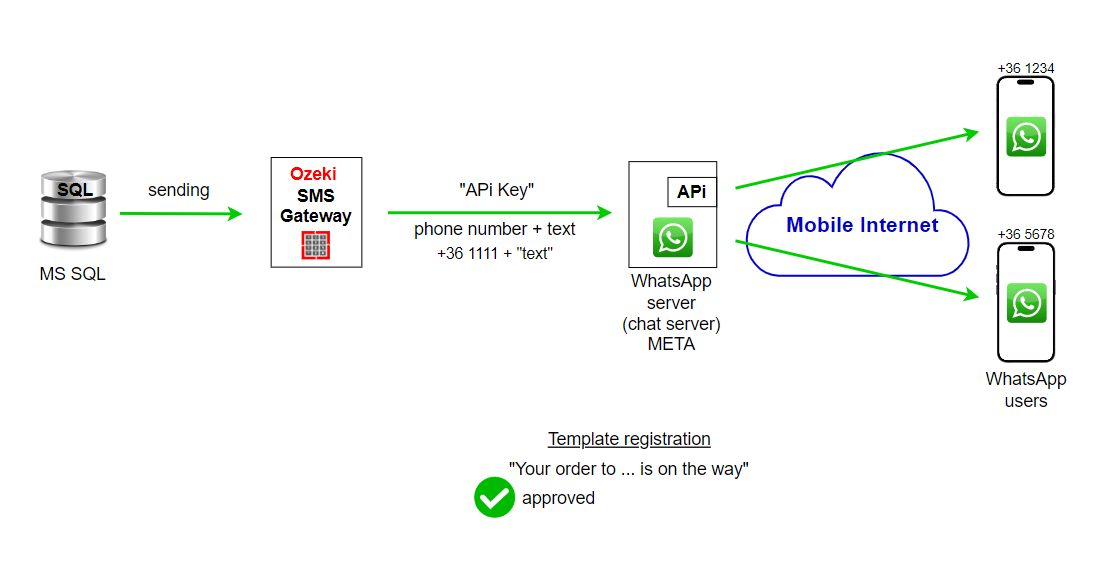
المتطلبات الأساسية
- تحميل Ozeki SMS Gateway
- تحميل أداة Sqlcmd (مجاني)
- تحميل SQL Server (مجاني)
- تحميل واتساب (مجاني)
- تسجيل حساب مطور فيسبوك (مجاني)
كيفية إرسال رسالة واتساب من قاعدة بيانات SQL (خطوات سريعة)
لإرسال رسالة من Ozeki SMS Gateway إلى واتساب:
- قم بتحميل Ozeki SMS Gateway
- إنشاء حساب أعمال واتساب على صفحة مطور فيسبوك
- تشغيل تطبيق Ozeki SMS Gateway
- تثبيت اتصال عميل واتساب جديد
- تكوين إعدادات الاتصال
- تمكين اتصال واتساب
- إنشاء اختبار رسالة قصيرة
- تحقق من الرسالة على هاتفك
كيفية إرسال رسالة إلى واتساب من خلال بوابة Ozeki للرسائل القصيرة (فيديو تعليمي)
يُظهر لك هذا الفيديو كيفية إضافة اتصال واتساب إلى بوابة Ozeki للرسائل القصيرة. يمكنك مشاهدة الإعدادات الأساسية المطلوبة لإرسال رسالة واتساب مباشرة. يمكنك تعلّم كيفية إنشاء القالب الافتراضي. يتيح لك نظام إرسال رسائل واتساب المدعوم بقاعدة البيانات أتمتة نظام الاتصال عبر واتساب. بعد إنشاء الاتصال، يُظهر الفيديو كيفية كتابة وإرسال أول رسالة اختبارية، ثم نفحص ملف السجل للتحقق من نجاح التسليم.
أولاً، سجّل الدخول إلى بوابة Ozeki للرسائل القصيرة، ثم اختر أيقونة سطح المكتب لبوابة الرسائل القصيرة. في شريط أدوات Ozeki، اختر رابط إضافة اتصالات جديدة (الشكل 2) في الجانب الأيسر من لوحة الاتصالات لتختار تثبيت واتساب.
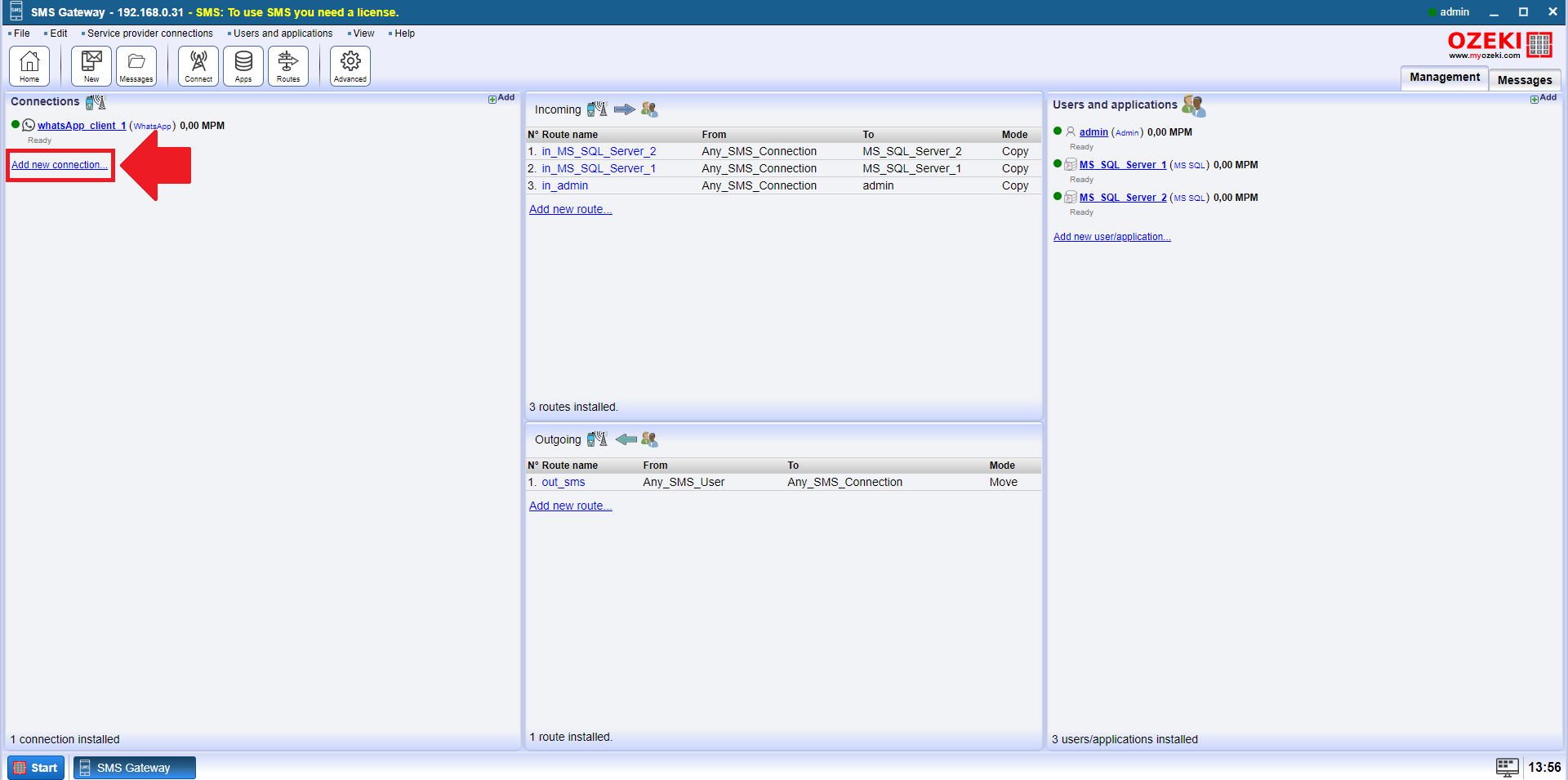
من قسم التثبيت اتصالات الرسائل القصيرة عبر IP، مزود خدمة محدد (SMS)، اختر عميل واتساب، ثم انقر على رابط تثبيت (الشكل 3). بعد التثبيت، ستظهر واجهة التكوين.
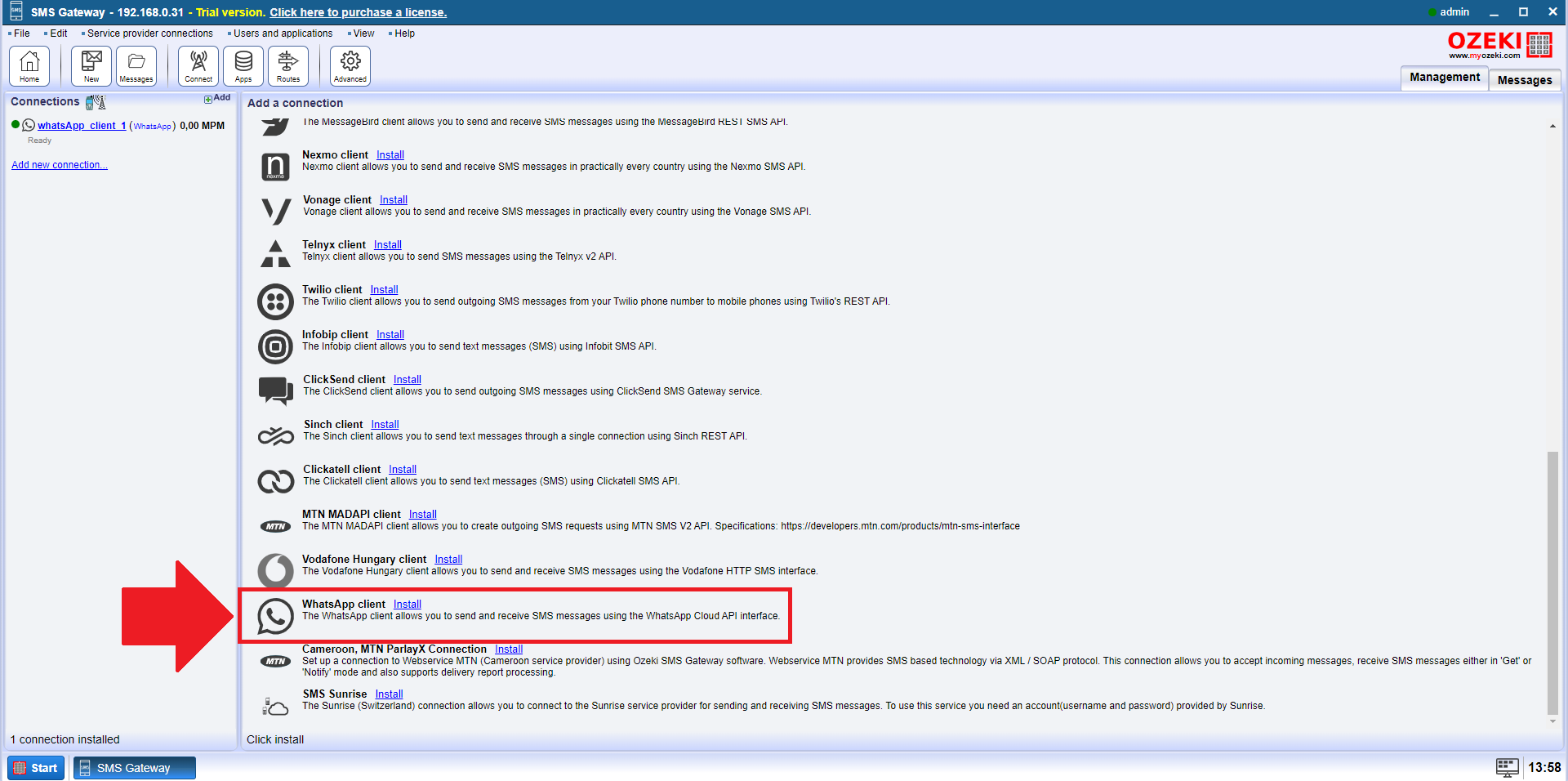
بجانب علامة التبويب العامة، انقر على متقدم، ثم حدد هذين المربعين تحت مستوى السجل (الشكل 4) للحصول على مزيد من المعلومات، حول قرار التوجيه وأحداث تسليم الرسائل.
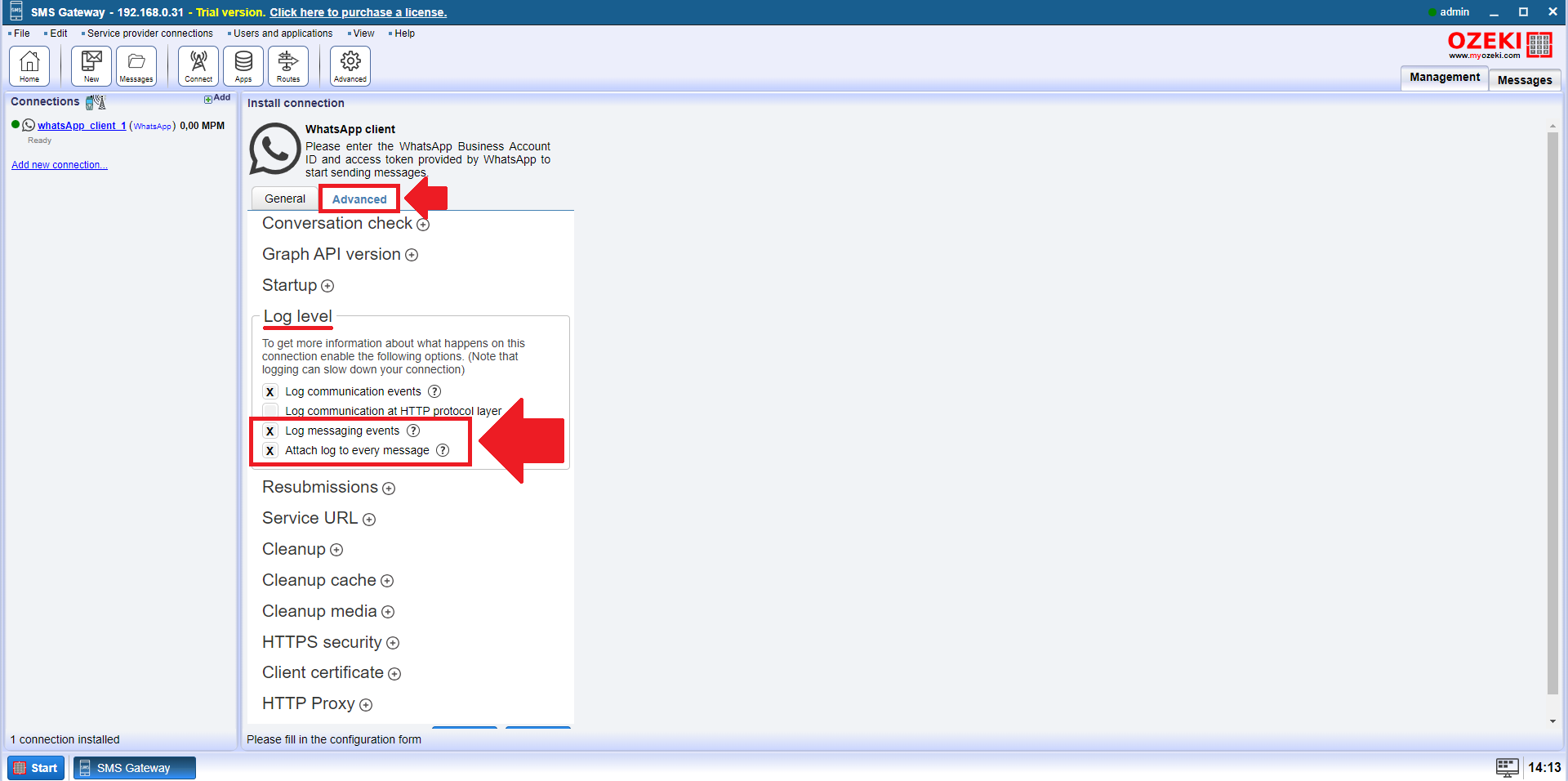
الآن عليك تكوين الاتصال. انسخ معرف حساب واتساب للأعمال (الشكل 5) من صفحة Meta للمطورين. سيتعين عليك لصق هذا في علامة التبويب العامة لواتساب في بوابة Ozeki للرسائل القصيرة.
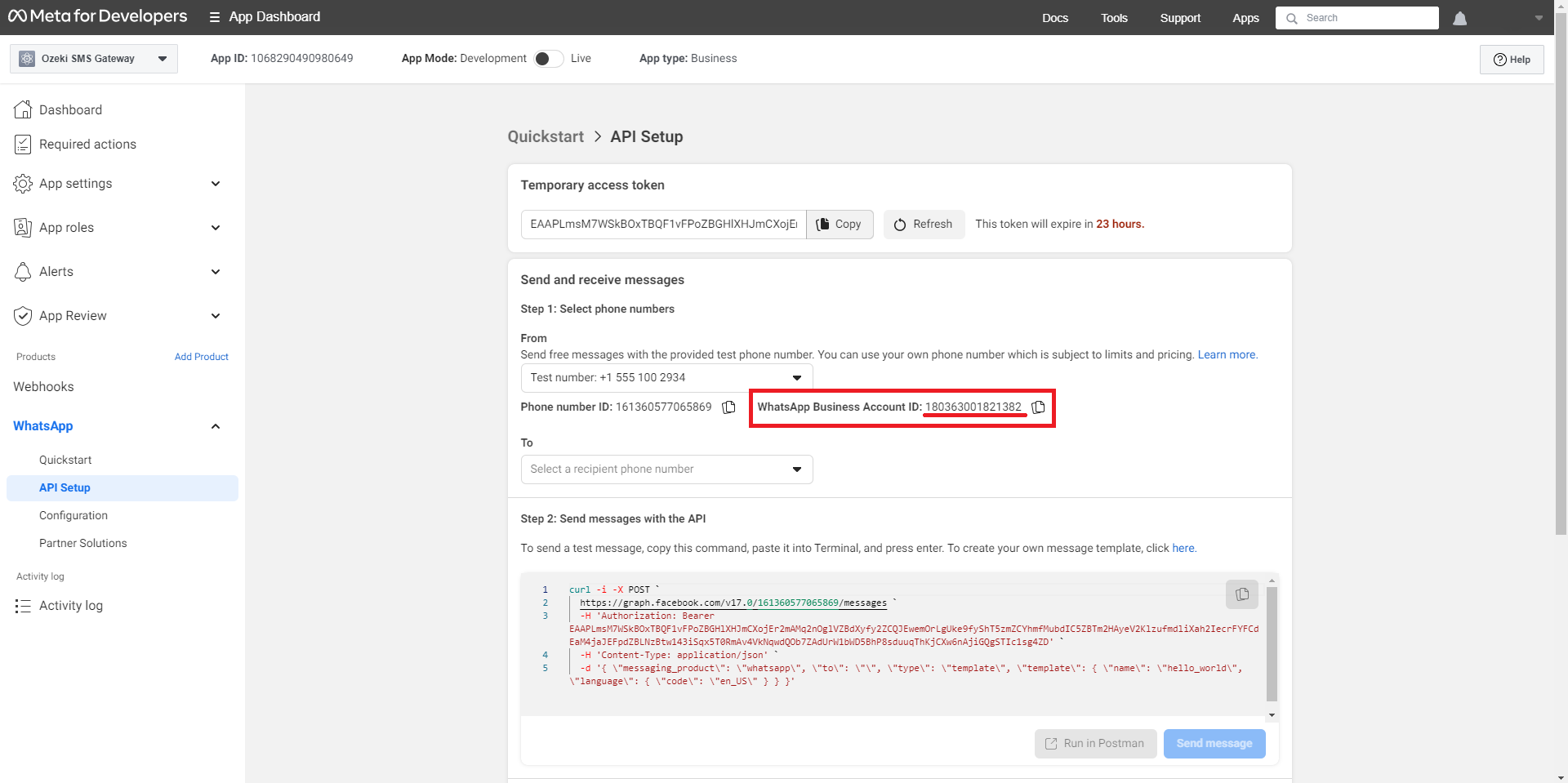
ارجع إلى علامة التبويب العامة. الصق معرف حساب واتساب للأعمال في حقل WABA-ID (الشكل 6). يميز هذا المعرف جميع حسابات واتساب للأعمال.
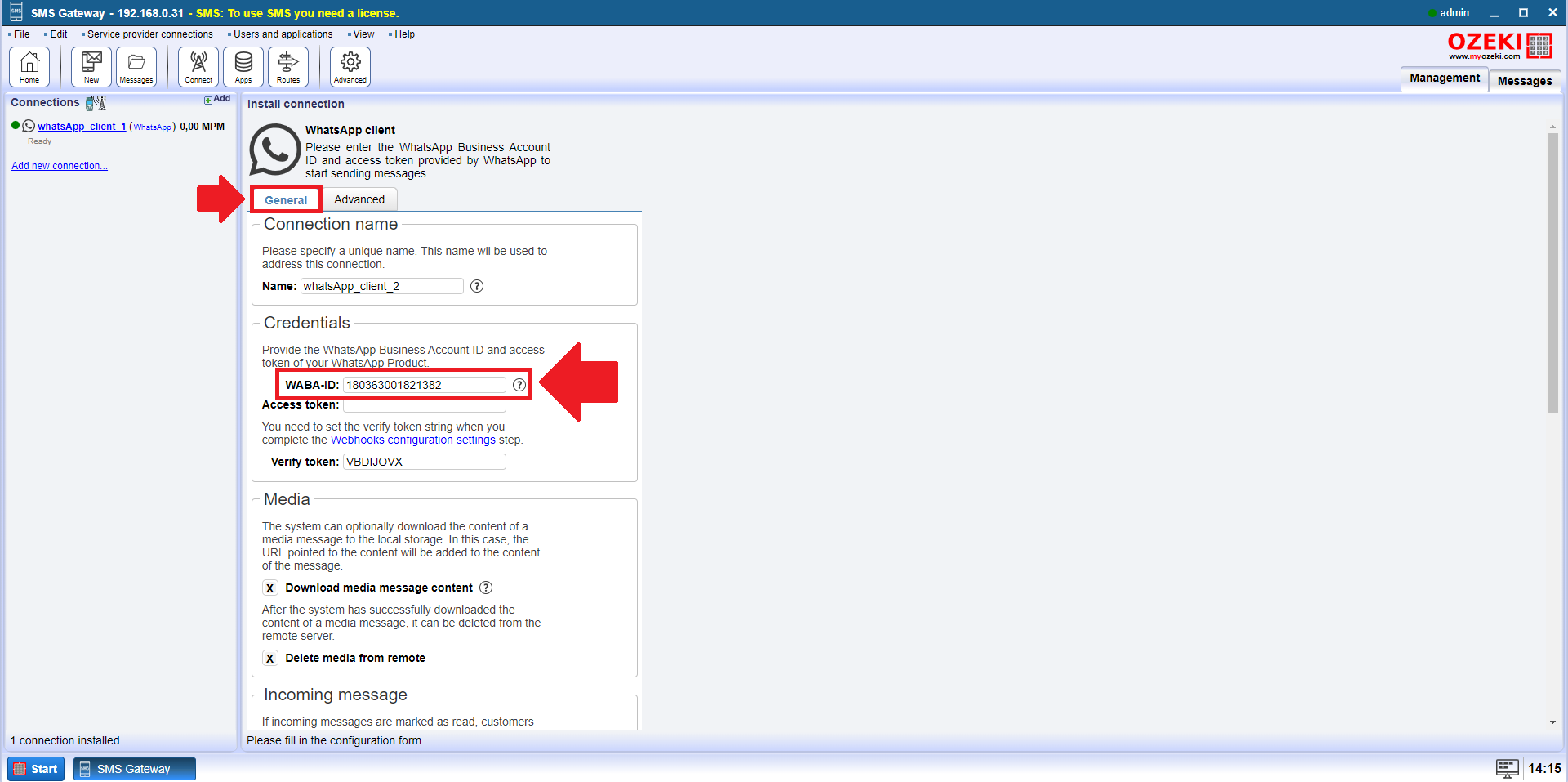
انسخ رمز الوصول المؤقت (الشكل 7) من صفحة Meta للمطورين. رمز الوصول المؤقت الذي يمكن للخدمة استخدامه لأداء مهمة محددة.
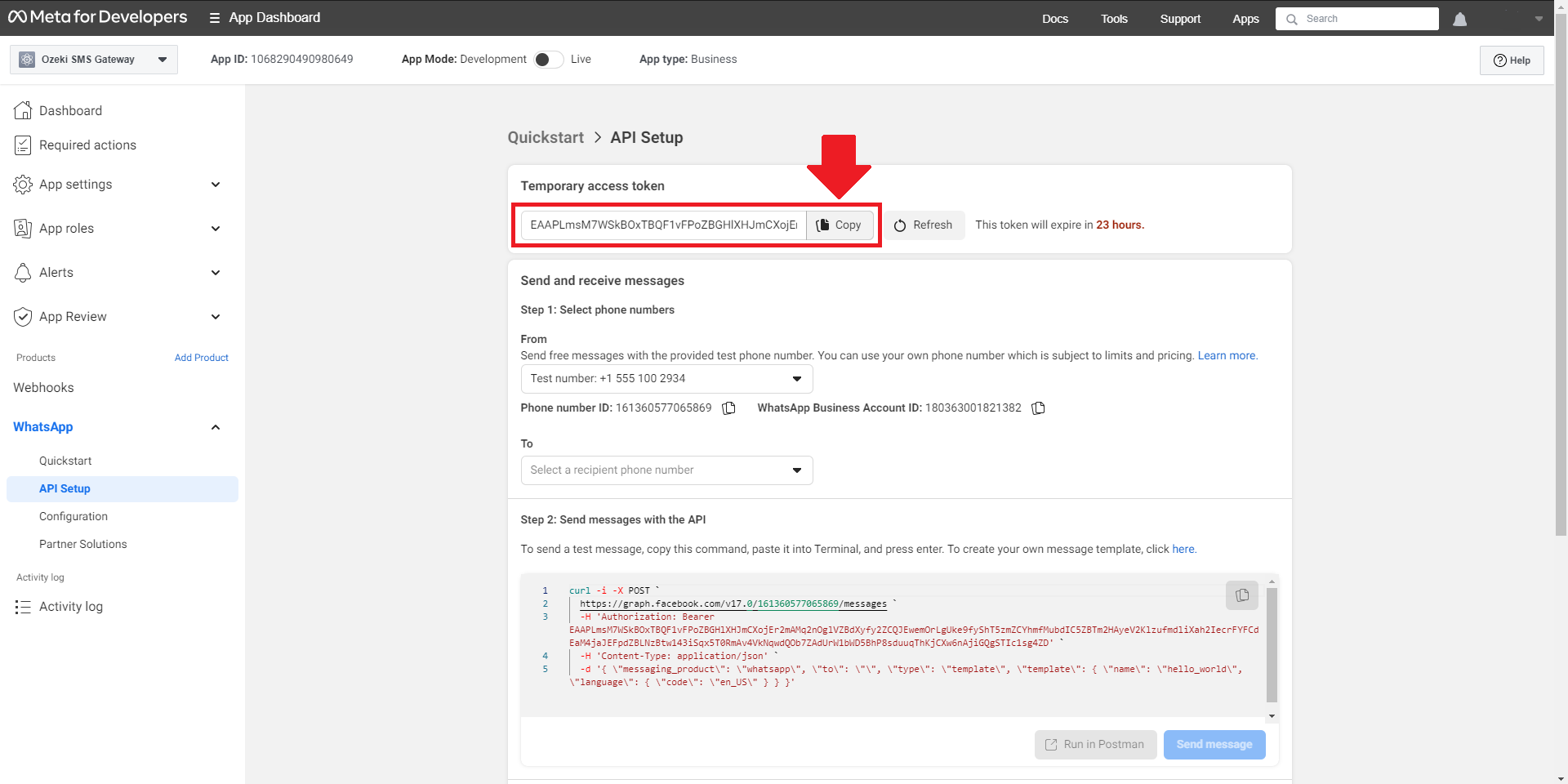
الصق رمز الوصول المؤقت من صفحة Meta للمطورين في حقل رمز الوصول (الشكل 8).
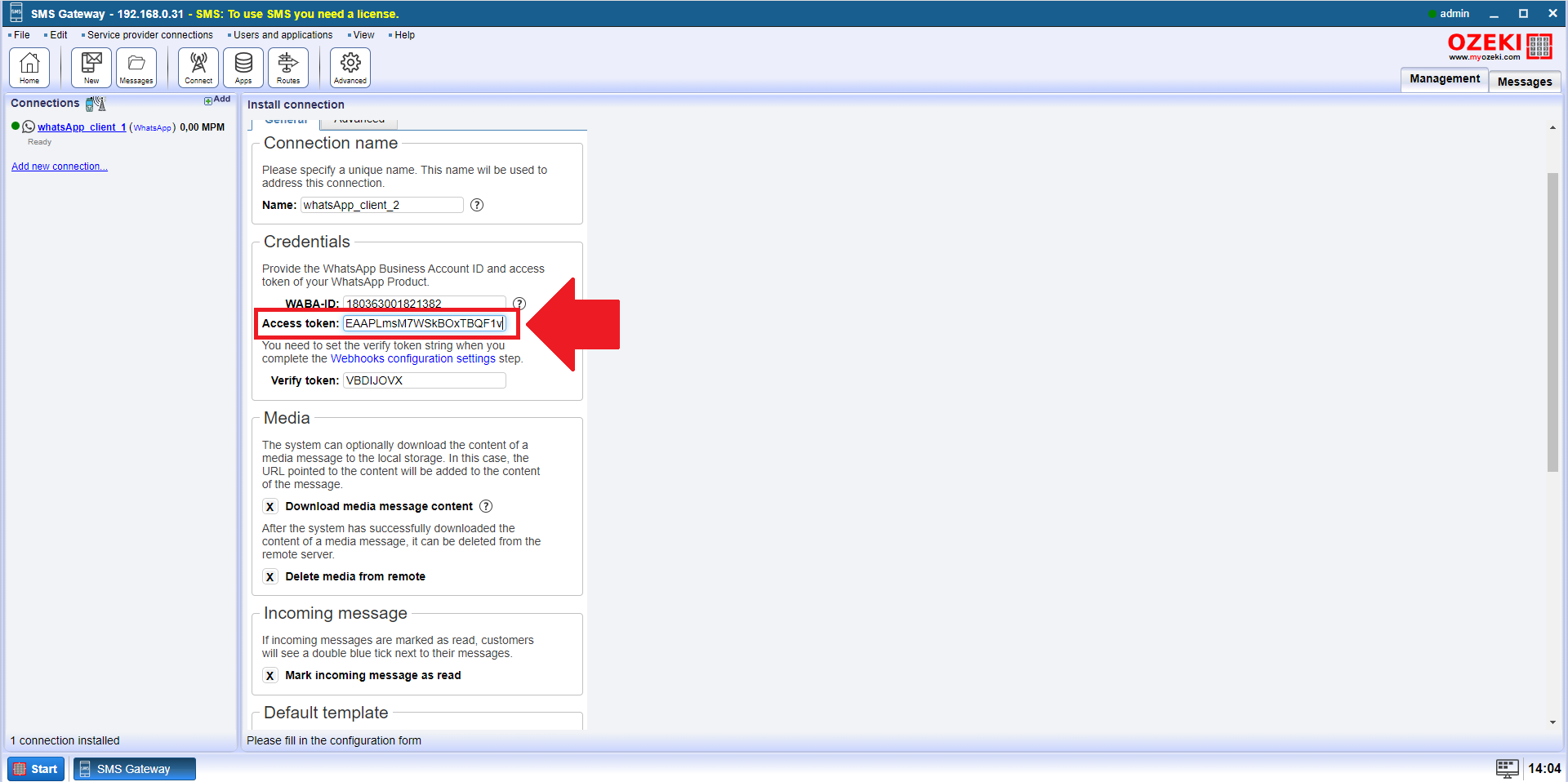
يُستخدم القالب الافتراضي (الشكل 9) عندما لا يكون هناك محادثة مفتوحة مع مستلم الرسالة، يتم إرسال القالب بدلاً من الرسالة.
ثم، عند فتح المحادثة، يتم إرسال الرسالة الأصلية تلقائيًا.
يجب عليك أولاً إدخال رقم هاتف المستلم بالتنسيق الدولي.
ثانيًا، يجب عليك تحديد نوع الرسالة، وهو في هذه الحالة قالب.
ثالثًا، تحدد هذه العلامة اسم القالب الذي سيتم استخدامه.
أخيرًا، تحدد هذه العلامة رمز اللغة للقالب.
املأ هذه الحقول بشكل صحيح، كما يلي:
العلامة 1: wa.to : $recipient
العلامة 2: wa.type : template
العلامة 3: wa.template.name : hello_world
العلامة 4: wa.template.language.code : en_US
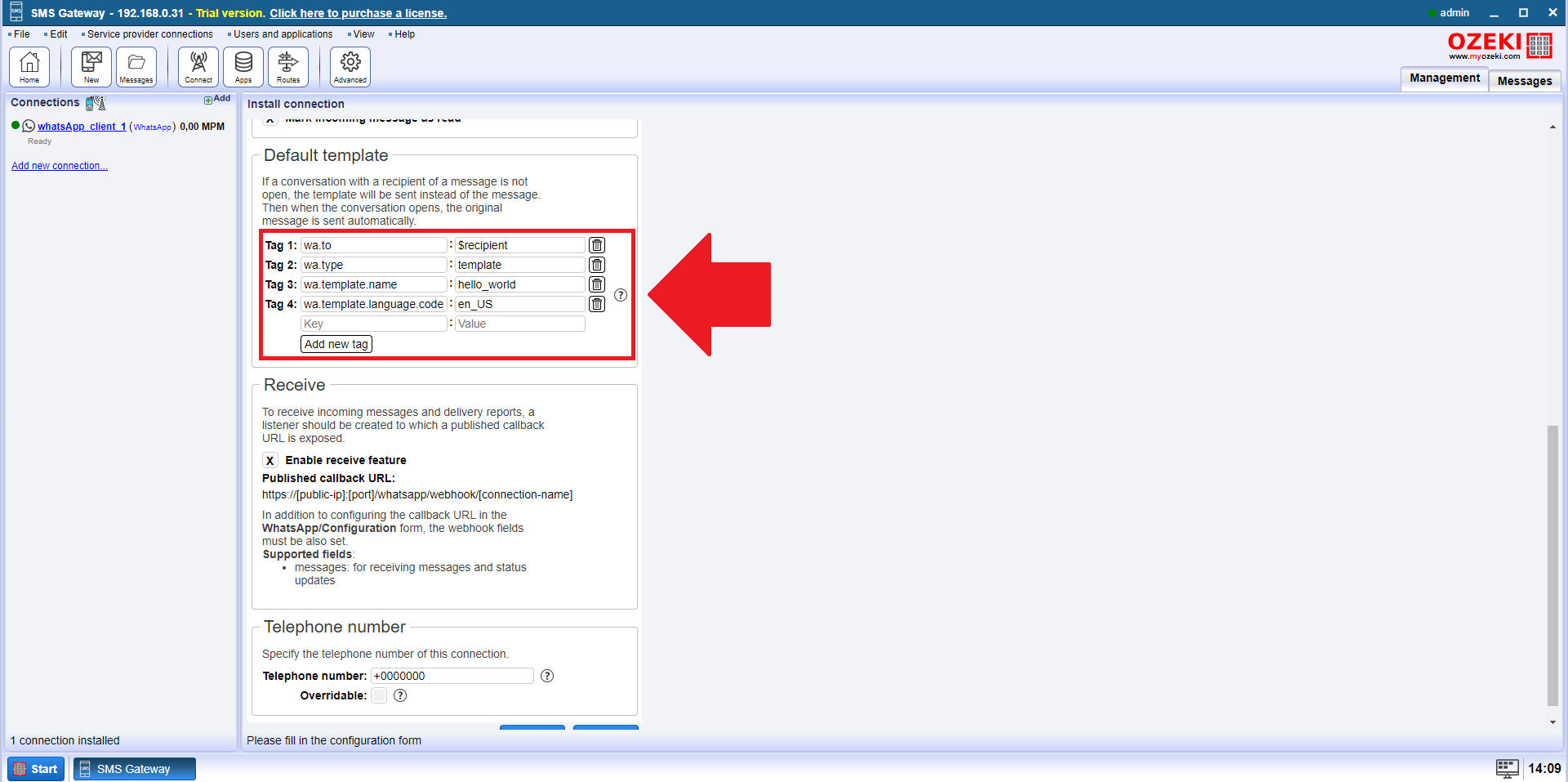
نحتاج أيضًا إلى تحديد رقم هاتف على الاتصال. انسخ رقم الاختبار (الشكل 10) من صفحة Meta للمطورين. يمكنك إرسال رسائل مجانية باستخدام رقم الهاتف المقدم للاختبار. يمكنك استخدام رقم هاتفك الخاص الذي يخضع للحدود والتسعير.
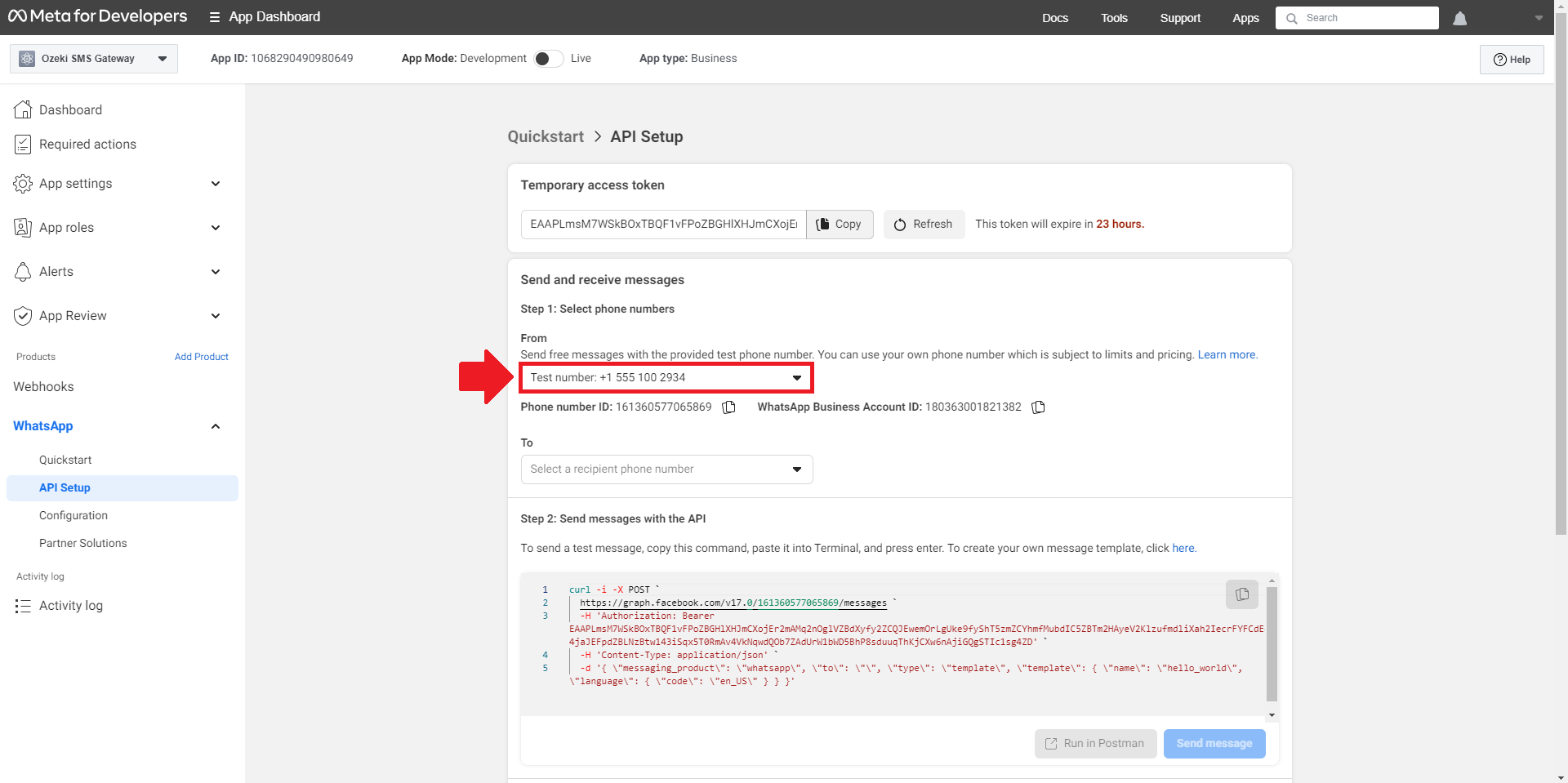
الصق في حقل رقم الهاتف، ثم انقر على زر موافق، المميز باللون الأزرق (الشكل 11). بعد الضغط على الزر، سيتعين عليك تمكين الاتصال.
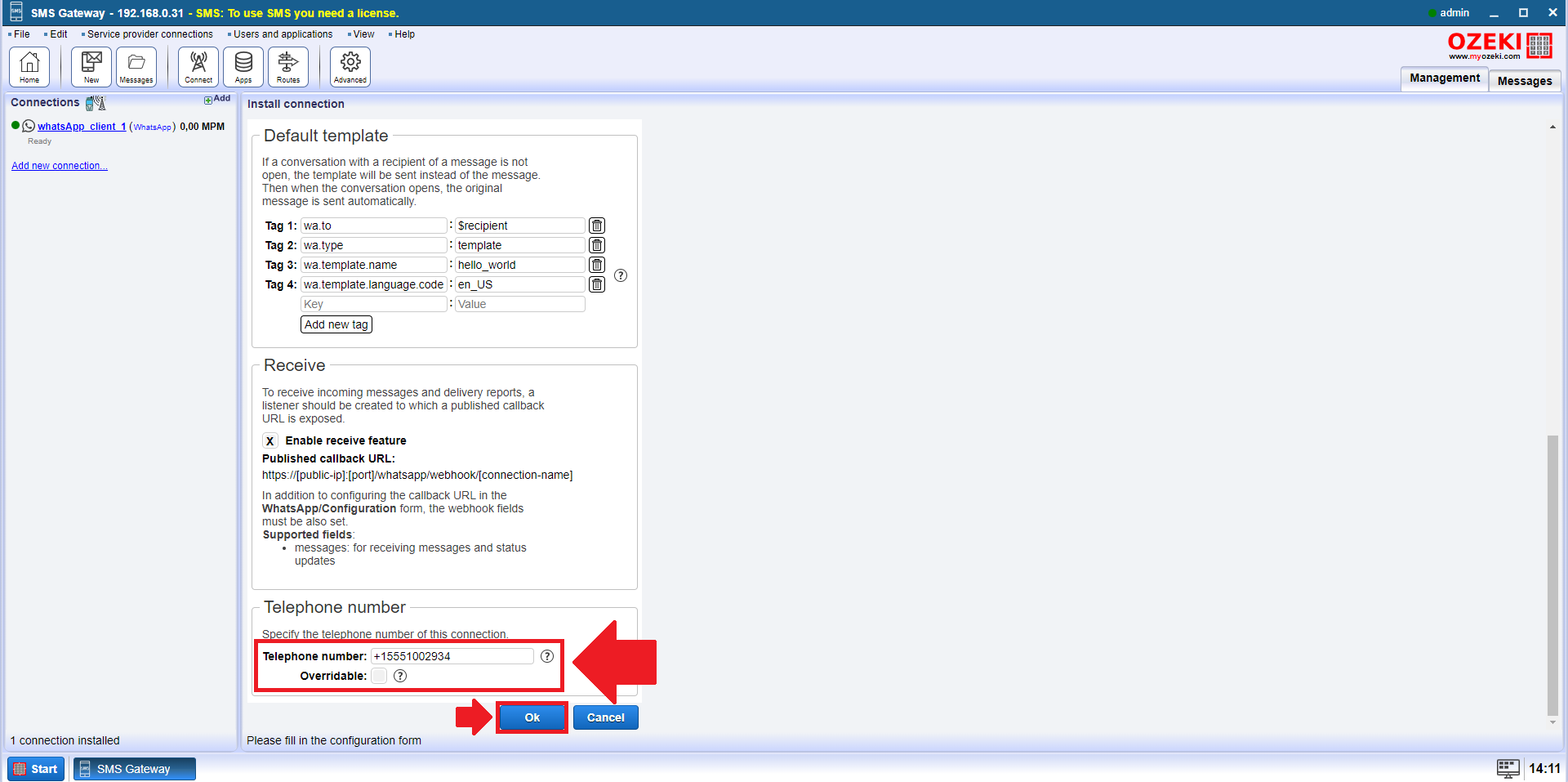
لإنشاء اتصال، يجب عليك تبديل زر التبديل في الجدول التحكم الأيسر، ويجب أن يكون أخضر (الشكل 12). إذا نجح الاتصال، يمكنك رؤيته في السجلات في علامة التبويب الأحداث، ويمكنك استخدام الخدمة.
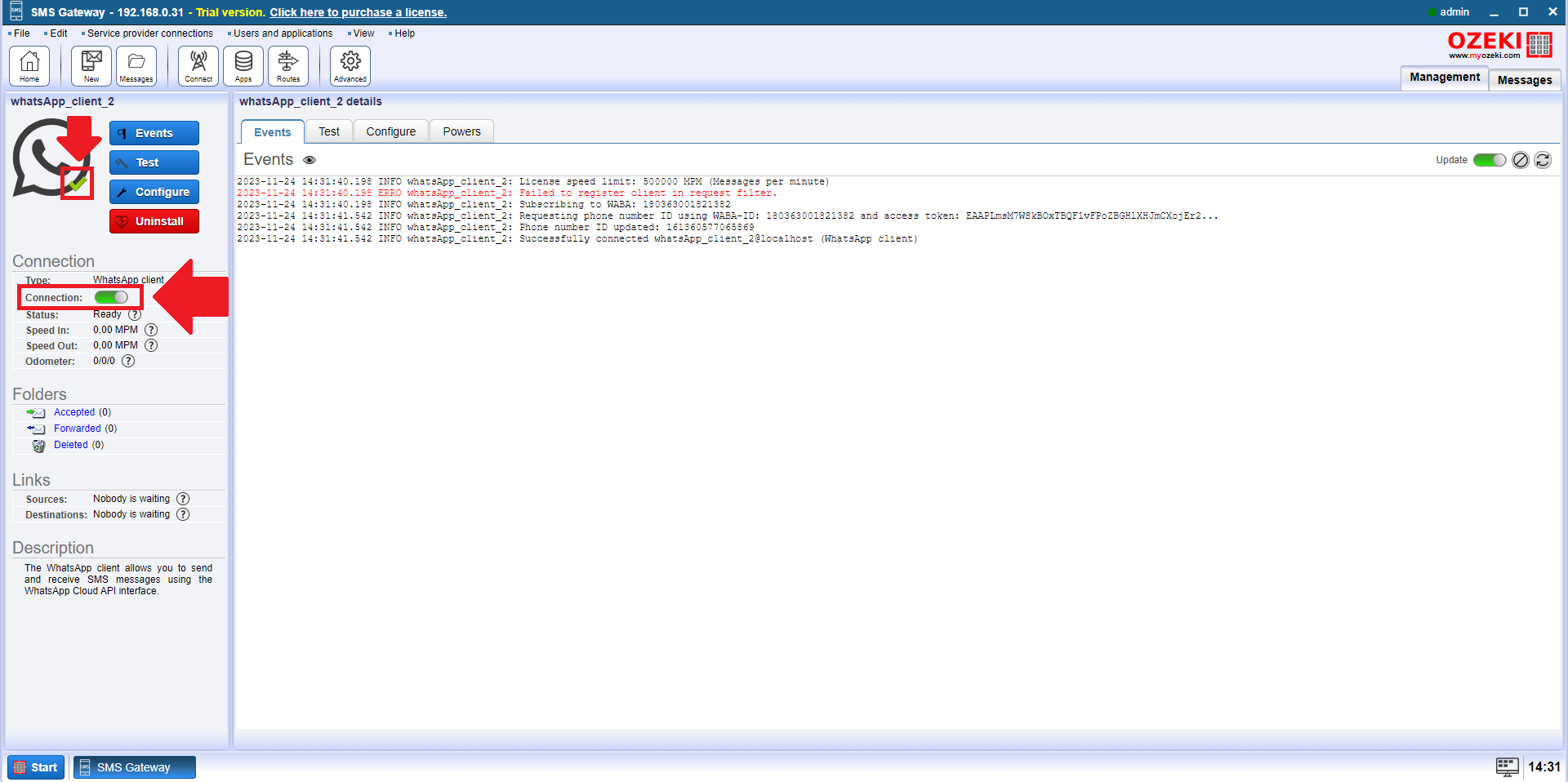
في اللوحة اليمنى من بوابة Ozeki للرسائل القصيرة، حدد علامة التبويب اختبار وأنشئ رسالة SMS عن طريق إدخال بياناتك. أدخل رقم الهاتف للمستلمين وانقر على إرسال، لإرسال رسالة الاختبار التي تم إنشاؤها تلقائيًا. إذا كان هذا ناجحًا، فستظهر علامة خضراء أسفل علامة التبويب، مما يشير إلى أن الاتصال قد تم إنشاؤه (الشكل 13). انظر إلى الرسالة على هاتفك.
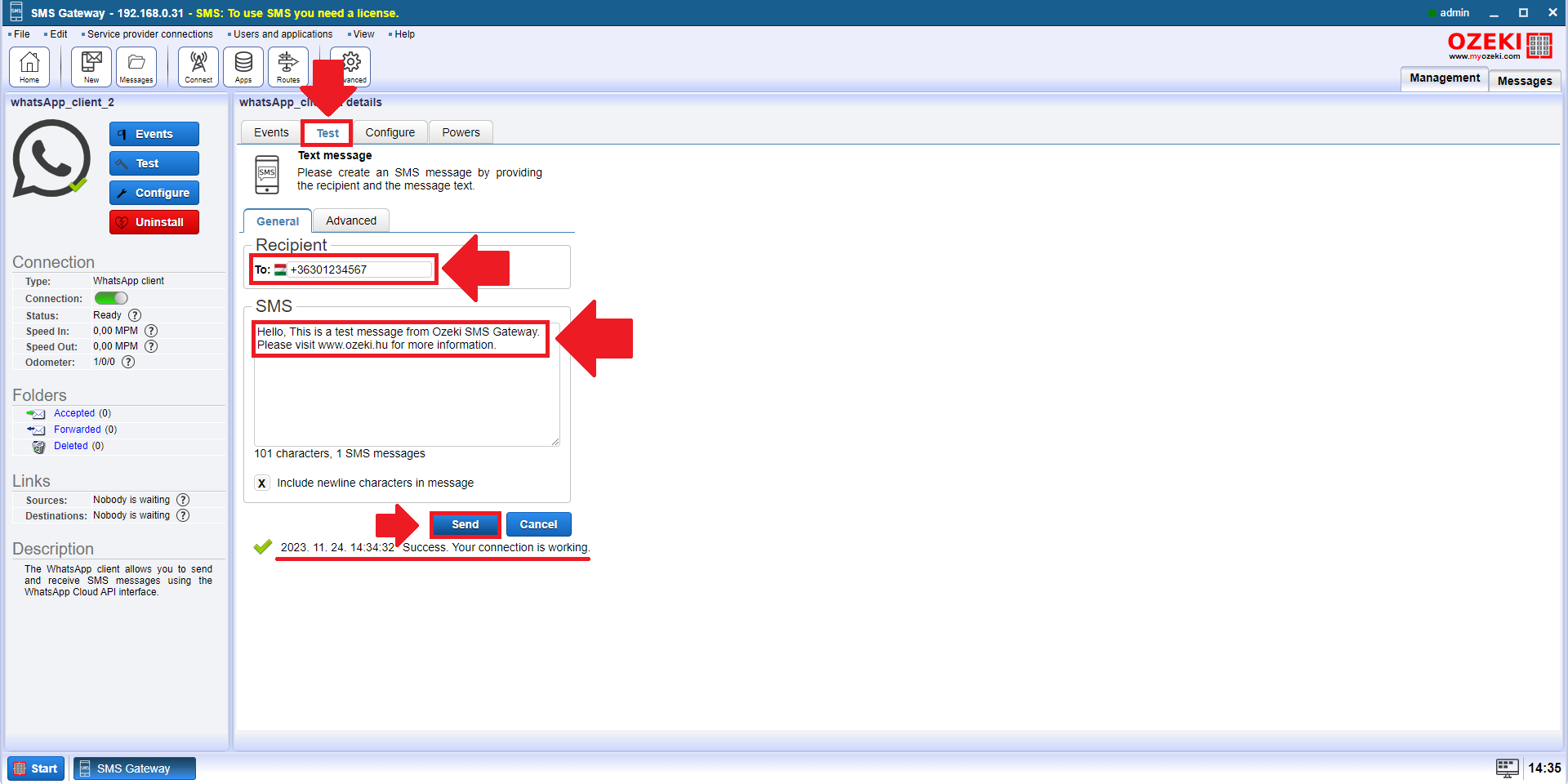
كيفية إرسال رسالة من MS SQL (إرشادات بسيطة)
لإرسال رسالة من MS SQL:
- إنشاء قاعدة بيانات وجداول
- تشغيل تطبيق Ozeki SMS Gateway
- إضافة تطبيق مراسلة SQL جديد
- تثبيت MS SQL Server
- تكوين إعدادات الاتصال
- تمكين اتصال MS SQL Server
- إدراج رسالة في قاعدة البيانات
- التحقق من الرسالة في مجلد "المرسَل"
كيفية إرسال رسالة من MS SQL Server (فيديو تعليمي)
يُظهر لك هذا الفيديو كيفية إنشاء قواعد بيانات. كيفية إنشاء اتصال MS SQL Server على Ozeki SMS Gateway. سيساعدك الفيديو في كيفية تكوين الاتصال. يُظهر كيفية إرسال رسالة مباشرة وعرض الرسائل المرسلة والمستلمة. بمجرد إنشاء الاتصال، سيُظهر لك الفيديو كيفية كتابة وإرسال أول رسالة اختبار ثم فحص ملف السجل للتحقق من التسليم الناجح.
إنشاء تعريف جدول للرسائل
قبل أن تبدأ في إرسال الرسائل القصيرة باستخدام SQL، يجب أولاً إنشاء قاعدة بيانات وجداول. يمكنك القيام بذلك عن طريق إدخال بعض الأوامر في سطر الأوامر. الأمر CREATE DATABASE سيضيف قاعدة البيانات الجديدة نفسها. الأمران CREATE TABLE سيضيفان جدولين. واحد لتخزين الرسائل الواردة وآخر لتخزين الرسائل الصادرة. أخيرًا، يمكنك استخدام الأمر sp_addLogin لإنشاء اسم مستخدم وكلمة مرور لمصادقة قاعدة البيانات.
CREATE DATABASE ozekidb GO USE ozekidb GO CREATE TABLE ozekimessagein ( id int IDENTITY (1,1), sender varchar(255), receiver varchar(255), msg nvarchar(160), senttime varchar(100), receivedtime varchar(100), operator varchar(30), msgtype varchar(30), reference varchar(30), ); CREATE TABLE ozekimessageout ( id int IDENTITY (1,1), sender varchar(255), receiver varchar(255), msg nvarchar(160), senttime varchar(100), receivedtime varchar(100), operator varchar(100), msgtype varchar(30), reference varchar(30), status varchar(30), errormsg varchar(250) ); GO sp_addLogin 'ozekiuser', 'ozekipass' GO sp_addsrvrolemember 'ozekiuser', 'sysadmin' GO
إنشاء قاعدة البيانات والجداول
لبدء إرسال الرسائل القصيرة باستخدام MS SQL، تحتاج أولاً إلى إنشاء قاعدة بيانات وجداول. يتم ذلك عبر سطر الأوامر. افتح سطر الأوامر وأدخل تسلسل الأكواد أعلاه. يقوم أمر CREATE DATABASE بإنشاء قاعدة البيانات نفسها. بعد ذلك، يتم إنشاء الجداول ozekimessagein وozekimessageout باستخدام أمر CREATE TABLE. أخيرًا، نضيف اسم المستخدم وكلمة المرور باستخدام sp_addLogin (الشكل 14). الآن أصبحت قاعدة البيانات جاهزة لإرسال الرسائل القصيرة في MS SQL.
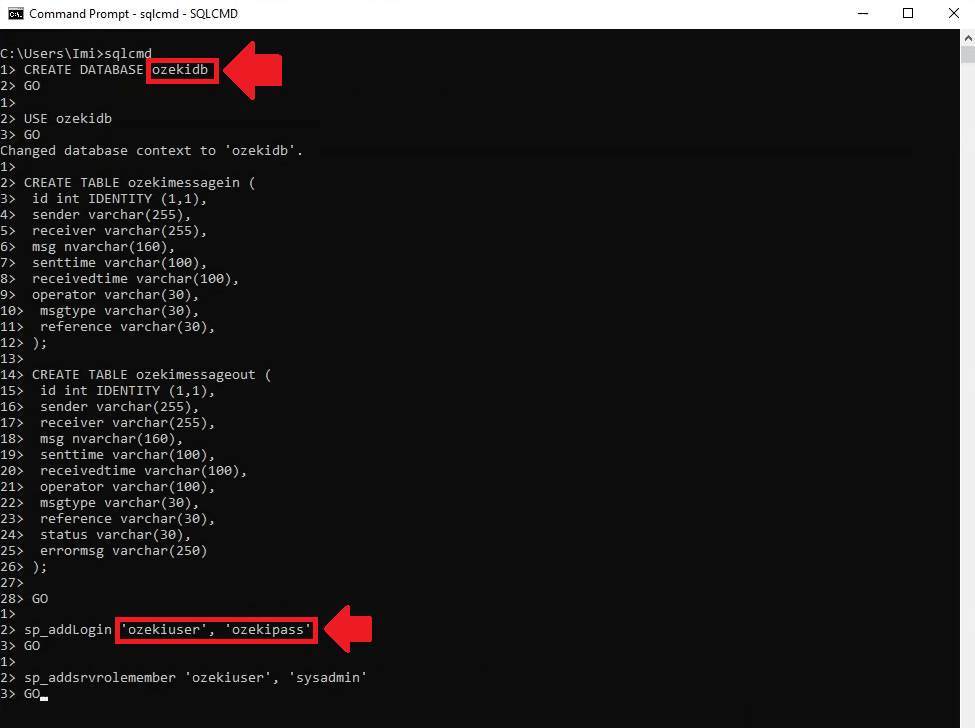
أولاً، سجل الدخول إلى بوابة Ozeki SMS Gateway، ثم اختر أيقونة SMS Gateway Desktop. في شريط أدوات Ozeki، اختر رابط إضافة مستخدم/تطبيق جديد (الشكل 15) في الجانب الأيمن من لوحة المستخدمين والتطبيقات لاختيار المراسلة عبر SQL.
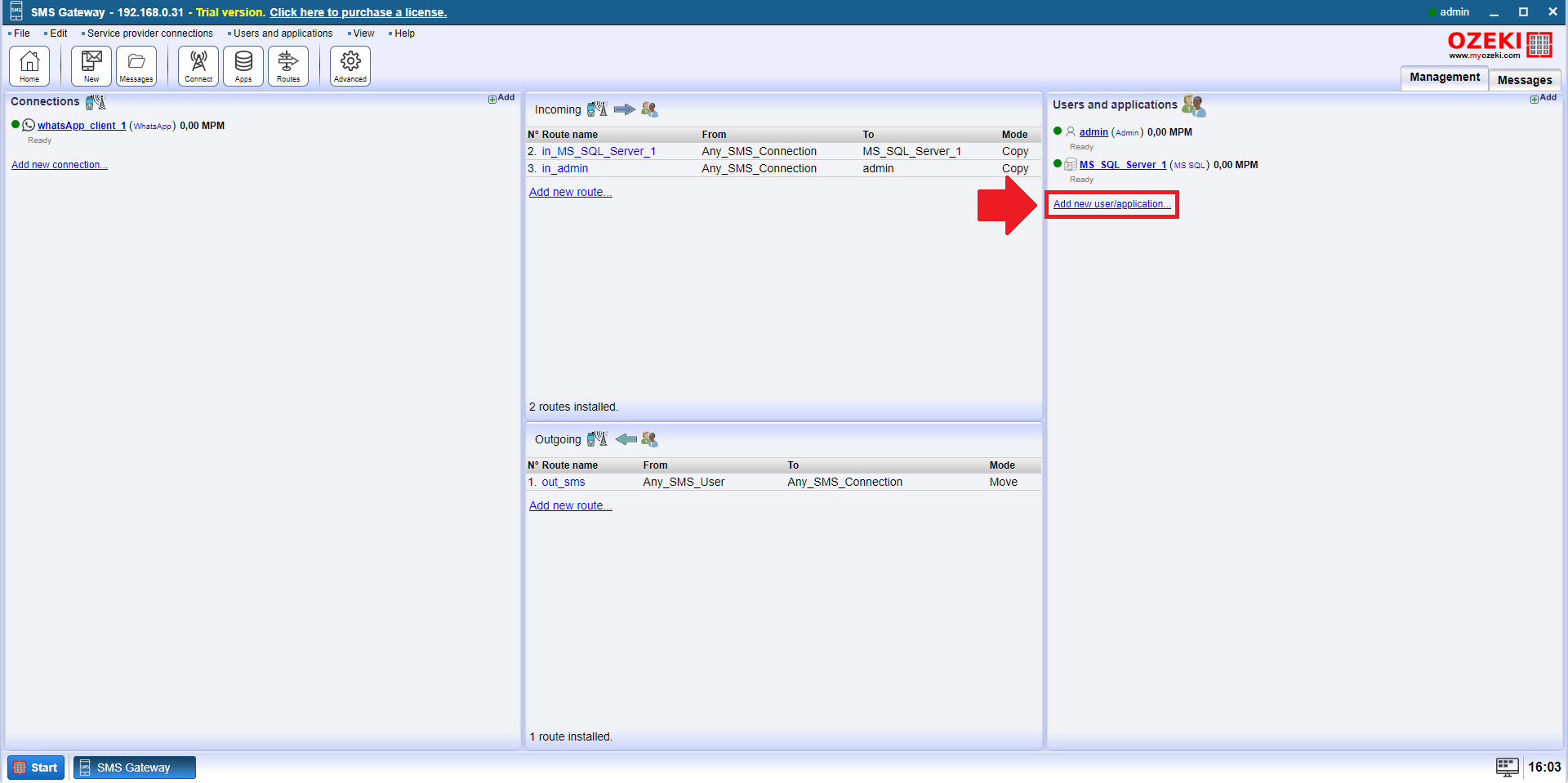
من قسم تثبيت واجهات التطبيقات، اختر المراسلة عبر SQL، وانقر على رابط تثبيت (الشكل 16). بعد ذلك، يمكنك رؤية خدمات SQL المتاحة للتثبيت.

ابحث عن MS SQL Server تحت المراسلة عبر SQL وانقر على تثبيت (الشكل 17). بعد التثبيت، ستظهر واجهة تكوين SQL.
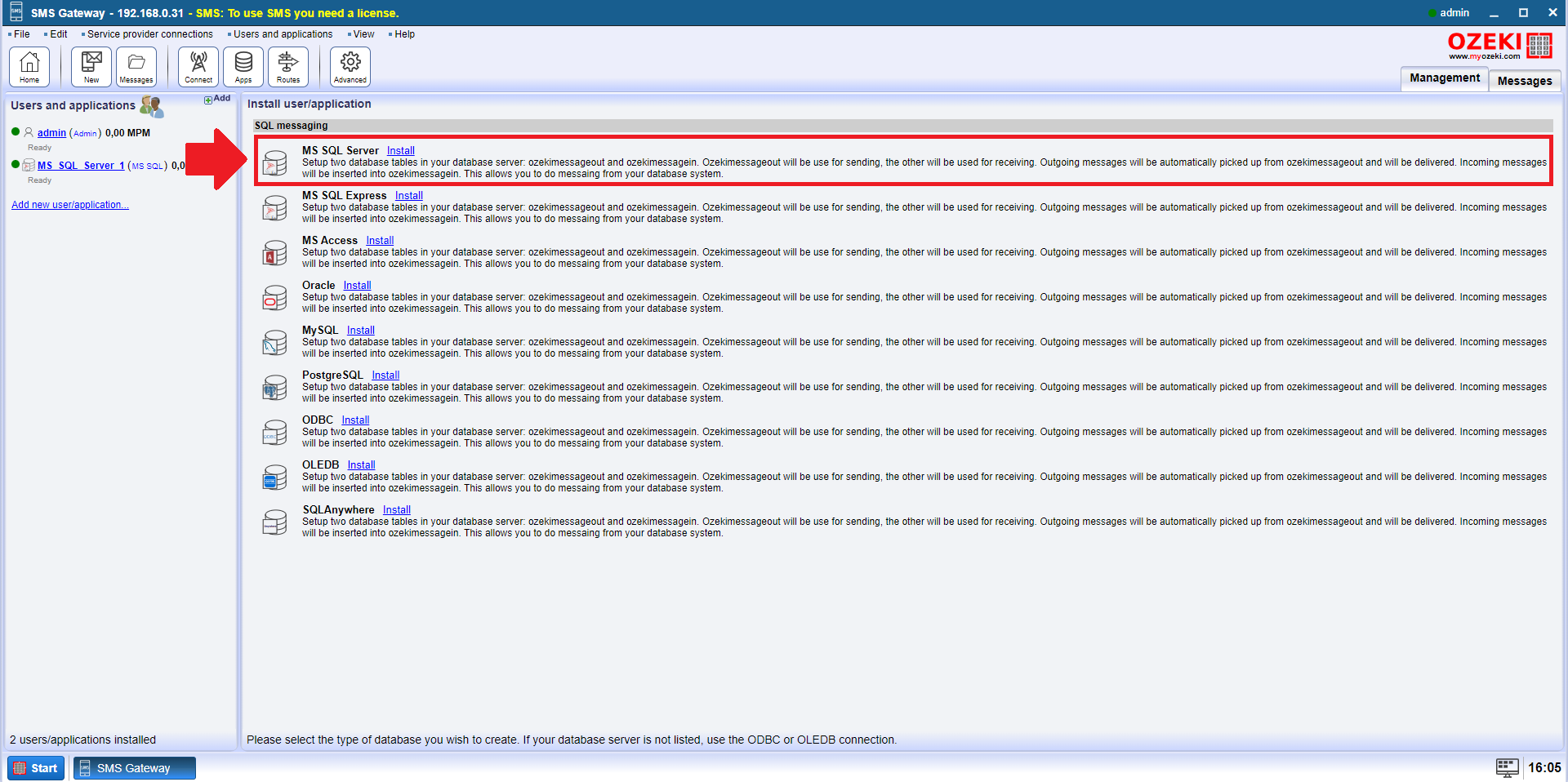
بجوار علامة التبويب Send، انقر على متقدم، ثم حدد خانة الاختيار إرفاق السجل بكل رسالة تحت مستوى السجل (الشكل 18). قم بتمكين هذه الخانة لتسجيل أحداث التسليم في سجل الأحداث لكل رسالة.
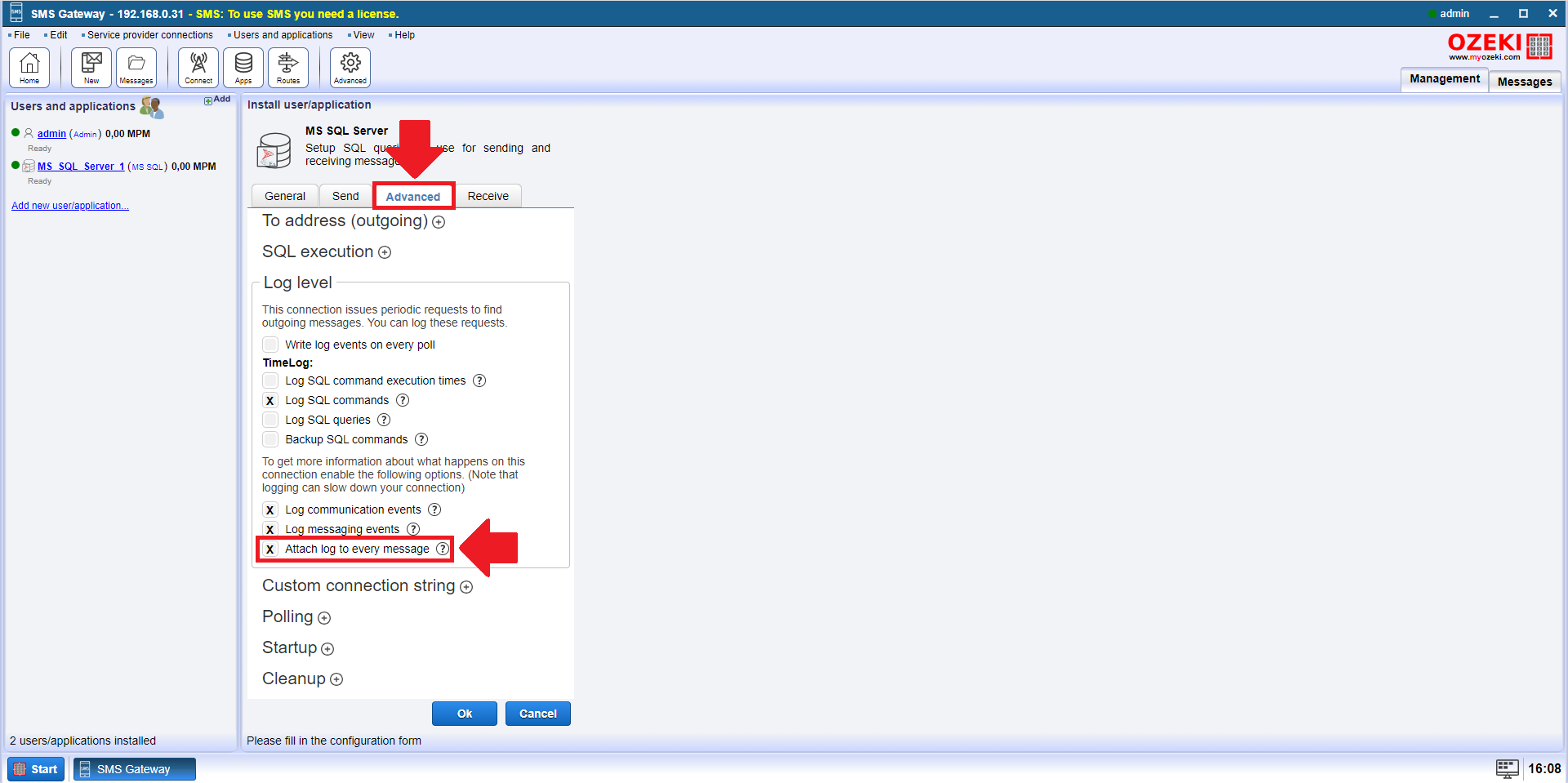
ارجع إلى علامة التبويب العامة وقم بتكوين إعدادات الاتصال (الشكل 19).
باستخدام هذه الإعدادات، يمكنك الاتصال بقاعدة بيانات SQL الخاصة بك. سيتم استخدام الجداول في قاعدة البيانات لاحقًا.
الخادم: عنوان IP المحلي
المنفذ: رقم المنفذ
قاعدة البيانات: اسم قاعدة البيانات
معرف المستخدم: اسم المستخدم
كلمة المرور: كلمة المرور
إذا تم ملء كل شيء بشكل صحيح، اضغط على زر موافق.
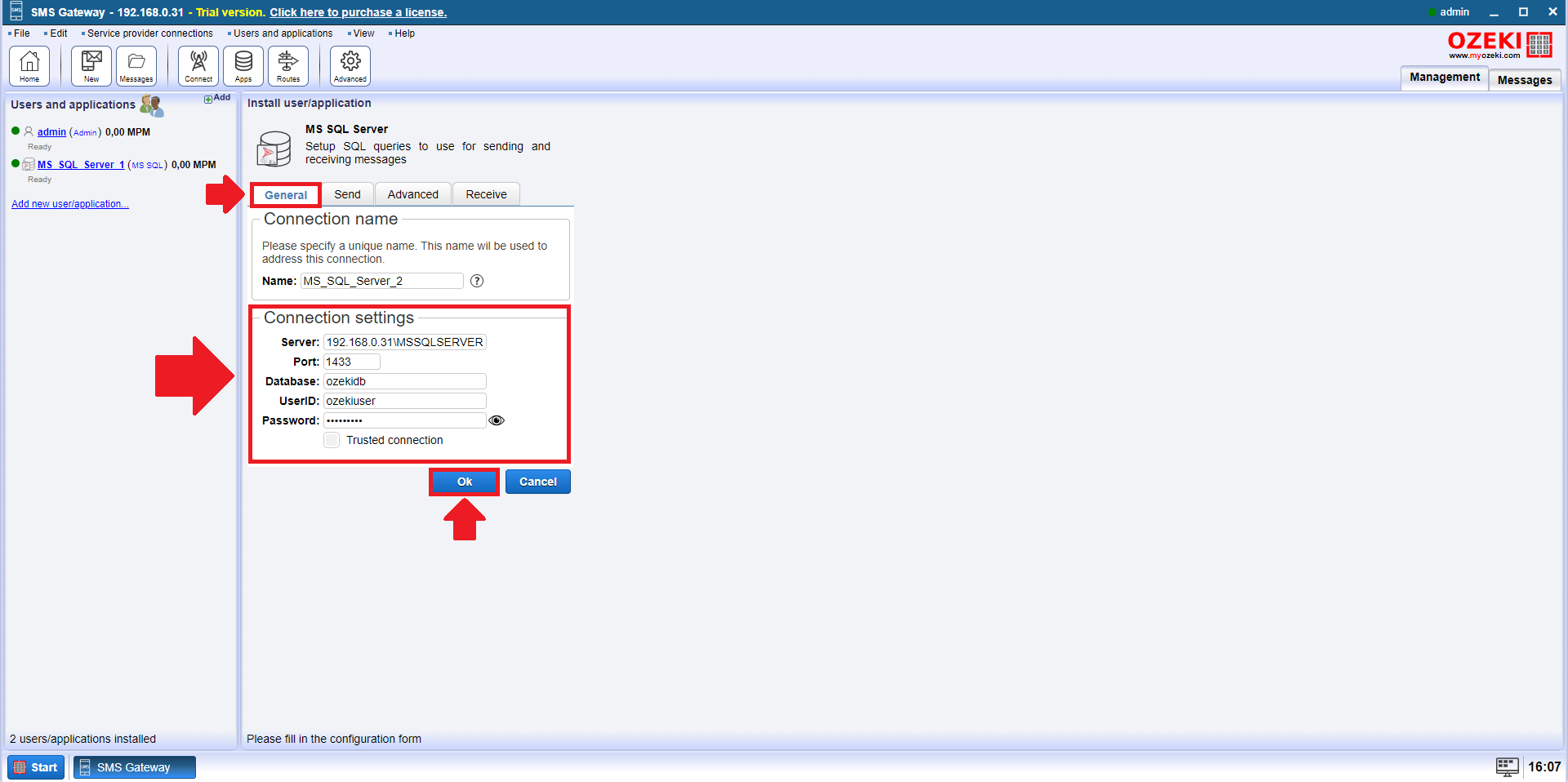
لإقامة اتصال، يجب عليك تبديل زر التبديل في جدول التحكم الأيسر، ويجب أن يكون أخضر (الشكل 20). إذا نجح الاتصال، يمكنك رؤيته في السجلات في علامة التبويب الأحداث، ويمكنك استخدام الخدمة.
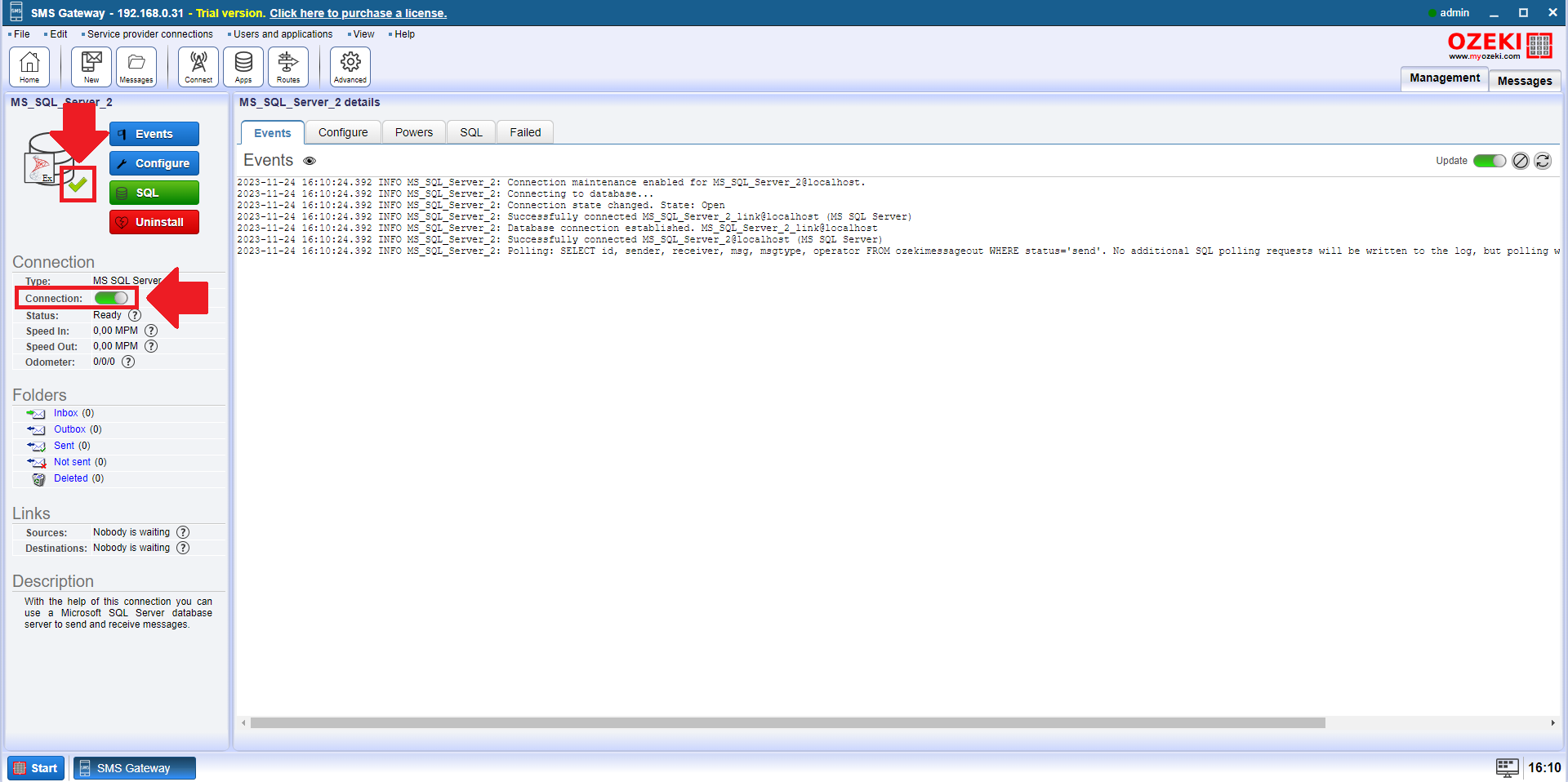
لنقم بإدخال رسالة في جدول قاعدة البيانات. أولاً، انتقل إلى علامة تبويب SQL الخاصة باتصالك. اختر INSERT INTO من القائمة المنسدلة. قم بتغيير رقم الهاتف وانقر على زر تنفيذ لتشغيل الأمر (الشكل 21). سيؤدي هذا إلى إدراج الرسالة في جدول ozekimessageout وإرسال رسالة إلى تطبيق WhatsApp.

من جدول ozekimessageout (الشكل 22) يمكنك استعلام الرسائل المرسلة عن طريق اختيار خيار SELECT *. إذا قمت بتشغيل هذا الاستعلام، يمكنك رؤية الرسالة المرسلة في الجدول.
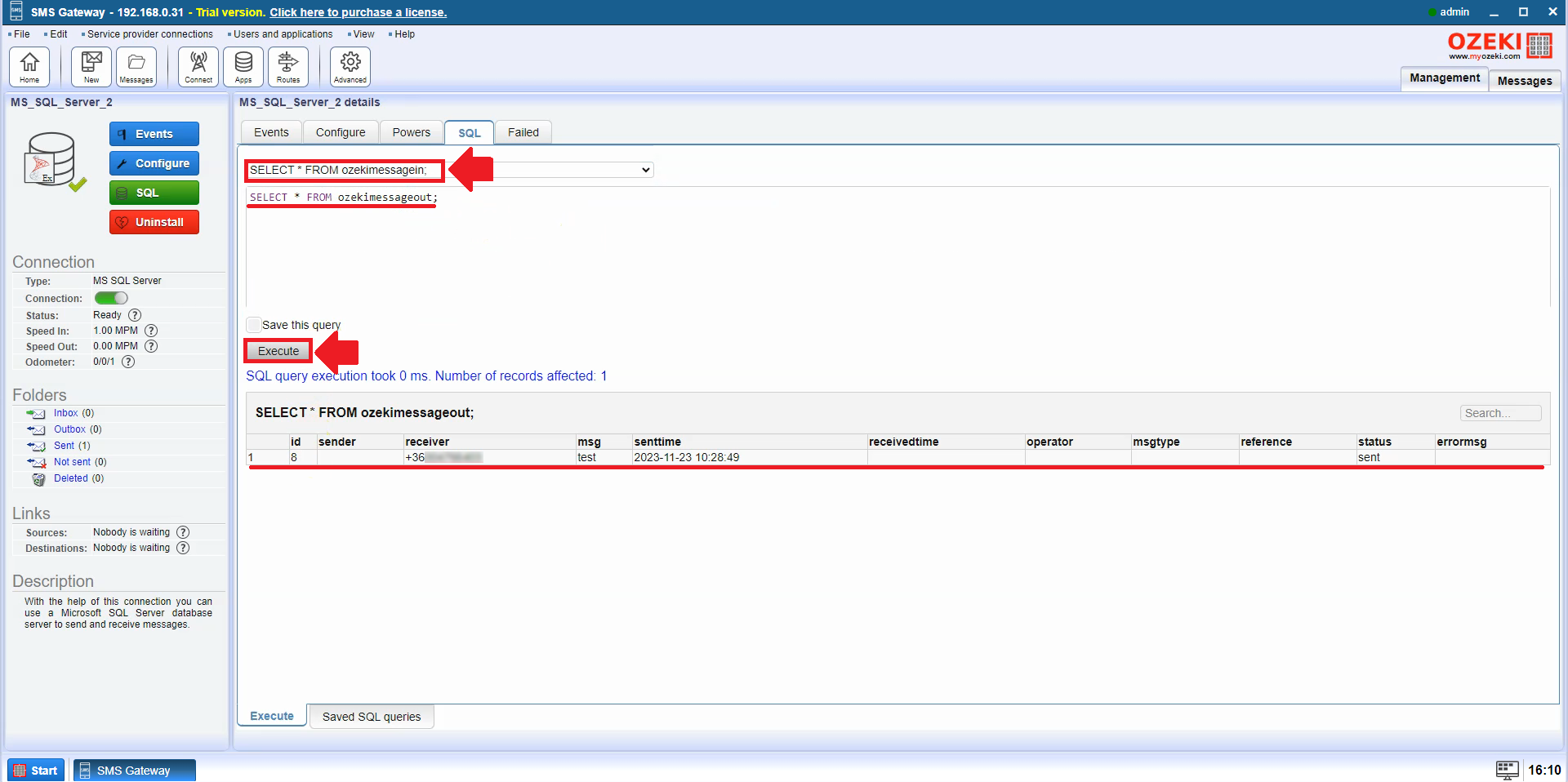
في الجانب الأيسر في لوحة التحكم، تحت المجلدات اختر رابط المرسلة ويمكنك رؤية الرسائل المرسلة (الشكل 23).
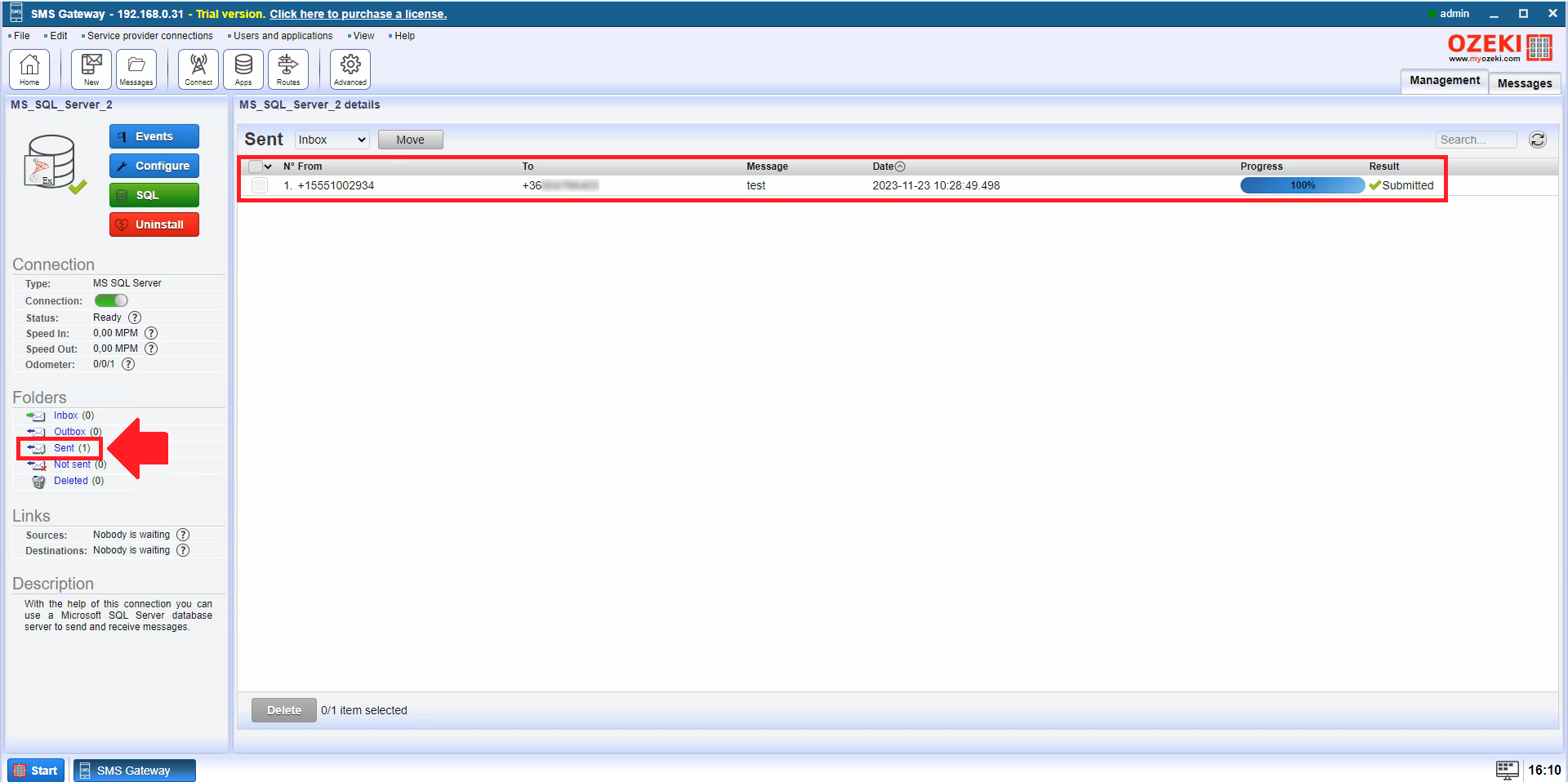
انقر على علامة تبويب الأحداث، ويمكنك رؤية كل سطر في السجل (الشكل 24).
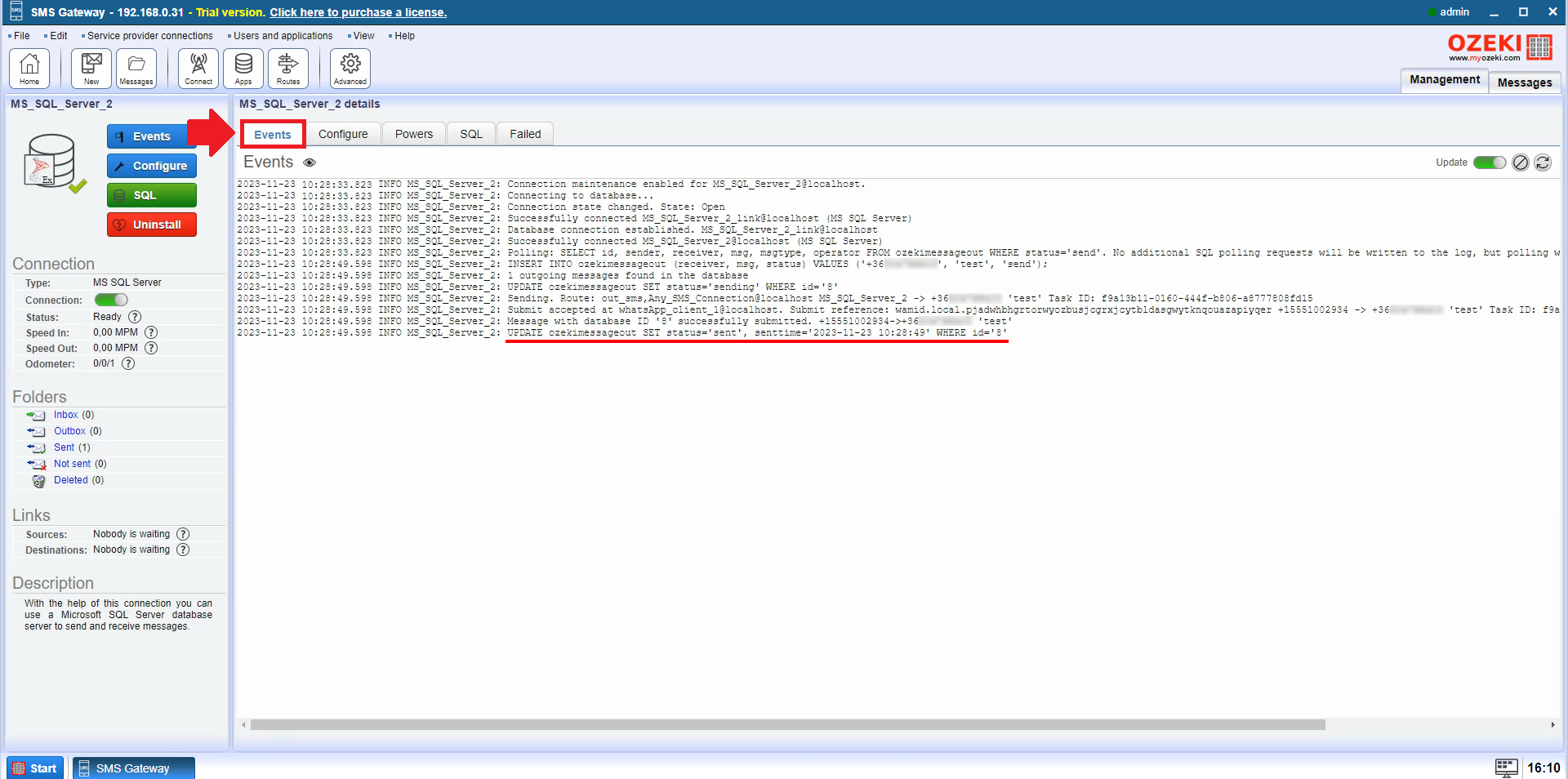
كيفية استقبال رسالة WhatsApp في قاعدة بيانات SQL (خطوات بسيطة)
لاستقبال رسالة WhatsApp في قاعدة بيانات SQL:
- قم بتشغيل تطبيق Ozeki SMS Gateway
- قم بتكوين webhook الخاص بـ WhatsApp
- تحقق من الرسالة في قاعدة بيانات SQL
كيفية استقبال رسائل واتساب في MS SQL (فيديو تعليمي)
يُظهر لك هذا الفيديو كيفية استقبال الرسائل من واتساب. كيفية توصيل ويب هوك واتساب الخاص بك ببوابة Ozeki للرسائل القصيرة. كيفية تكوين ويب هوك، وما هي المعلمات التي يجب تعيينها. بعد الاتصال الناجح، يمكنك رؤية الرسائل الواردة في ملف السجل وكذلك في قاعدة البيانات.
أولاً، سجل الدخول إلى بوابة Ozeki للرسائل القصيرة، ثم حدد أيقونة سطح المكتب لبوابة الرسائل القصيرة. في شريط أدوات Ozeki، حدد رابط عميل واتساب الموجود (الشكل 25) على الجانب الأيسر من لوحة الاتصالات.
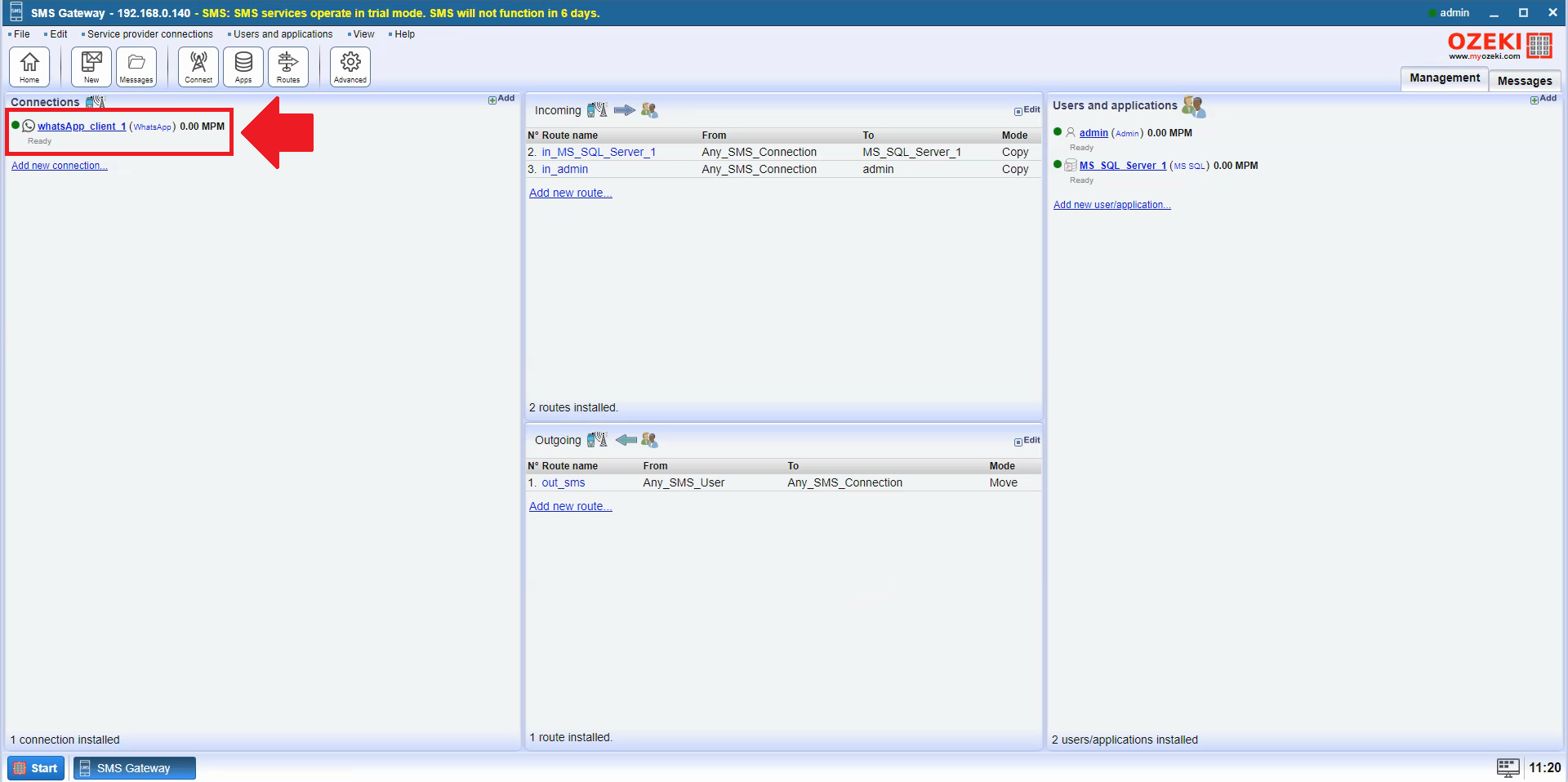
افتح قائمة تكوين واتساب في صفحة Meta for Developers لتكوين ويب هوك (الشكل 26). انقر على تحرير.
يجب تعيين ويب هوك لأنه يسمح لبوابة Ozeki للرسائل القصيرة بإرسال رسالة تنبيه إلى واتساب عند استلام رسالة من هاتف محمول،
أو عند تغيير حالة رسالة واتساب المرسلة إلى هاتف محمول.
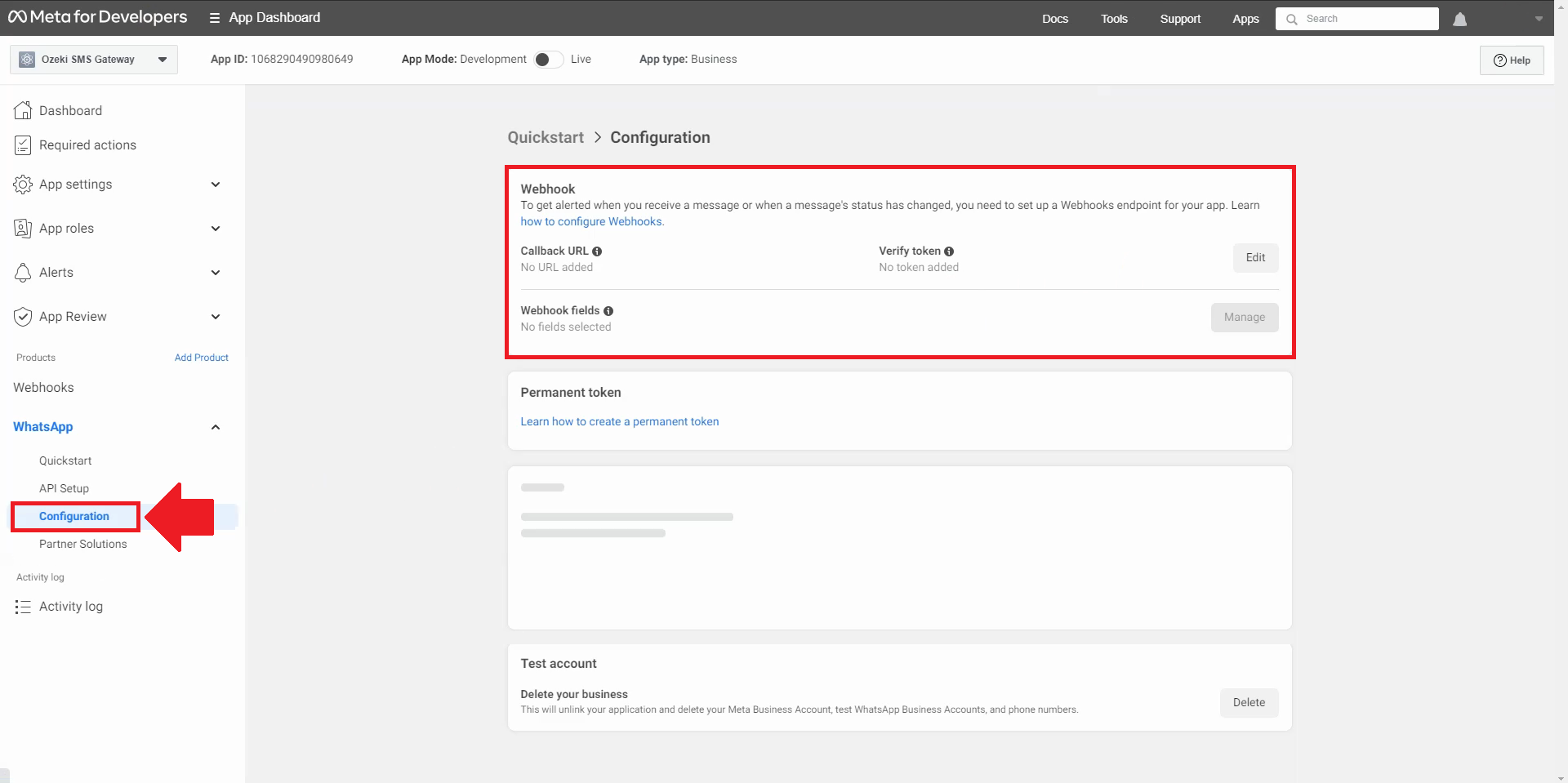
في صفحة عميل واتساب، نحتاج إلى علامة التبويب تكوين. انتقل لأسفل إلى قسم عنوان URL لاستدعاء المنشور وانسخه (الشكل 27)، إنه قالب. سيساعدك هذا على النسخ واللصق فقط.
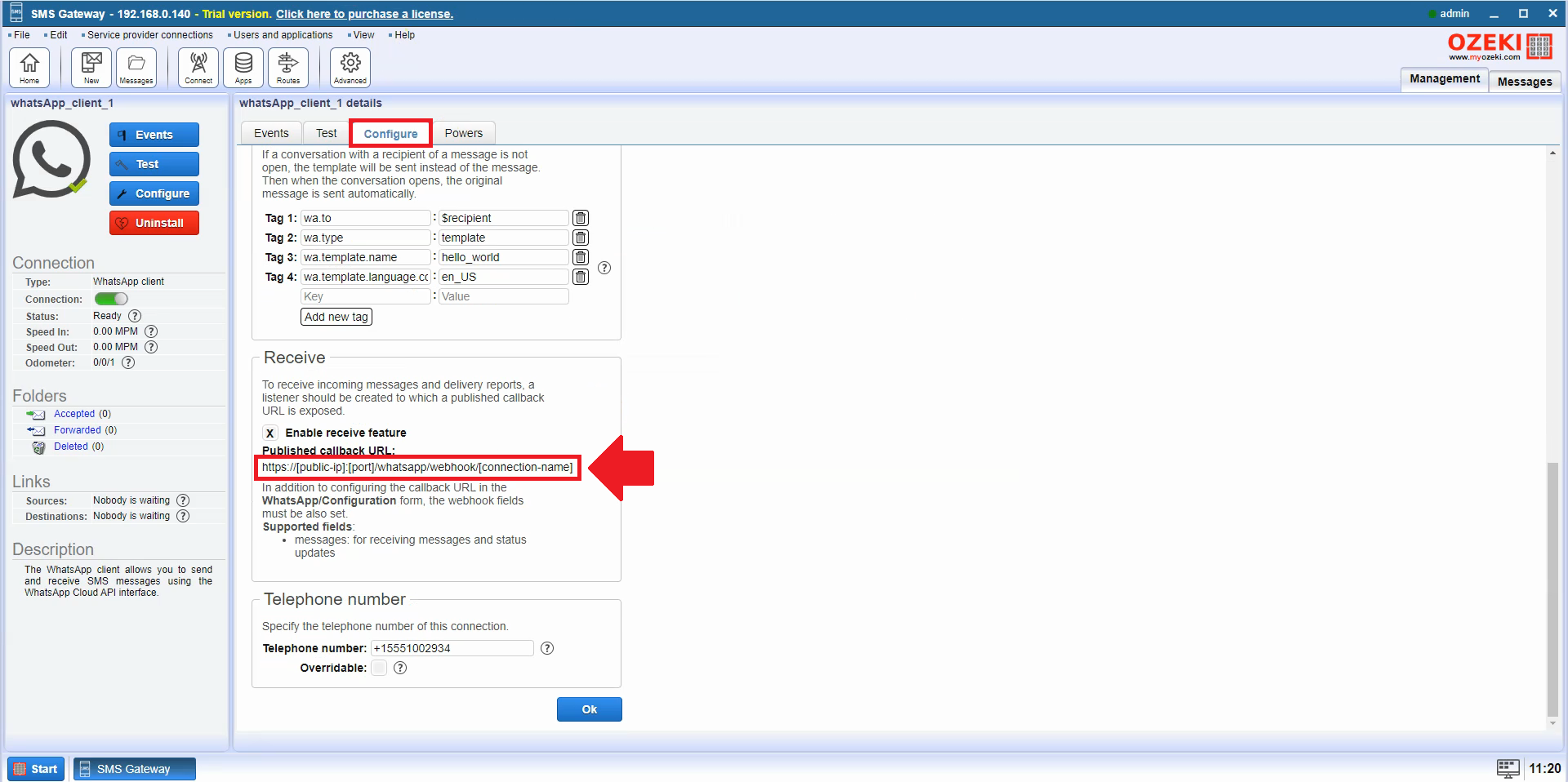
الصق القالب في حقل عنوان URL للاستدعاء (الشكل 28).
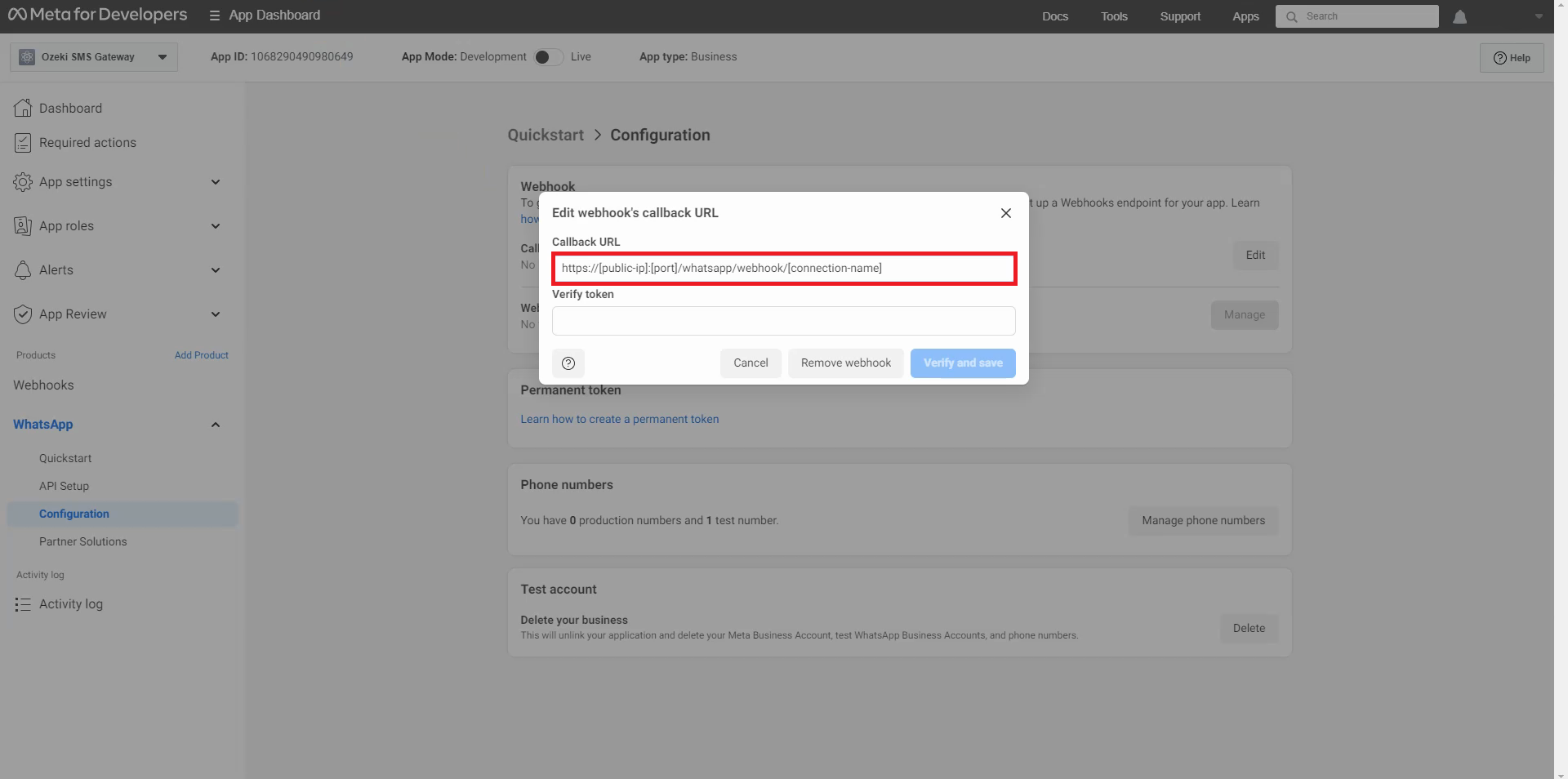
انسخ اسم الاتصال ورمز التحقق (الشكل 29). يحدد اسم الاتصال اسم الاتصال، ورمز التحقق مسؤول عن الأمان.
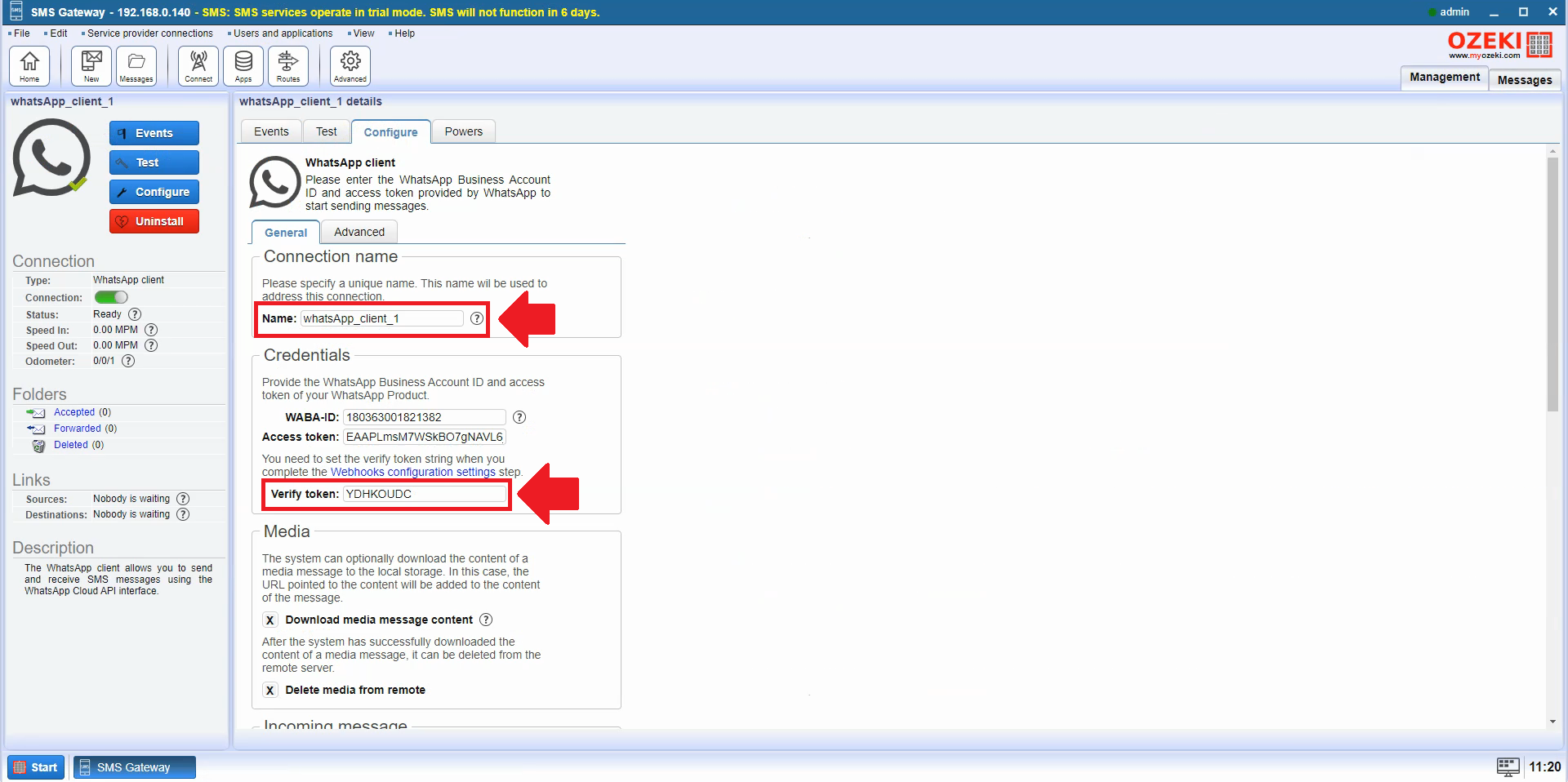
الصق اسم الاتصال في نهاية القالب. استبدل [public-ip]:[port] بـ عنوان IP العام الخاص بك مع المنفذ الذي تم توجيهه.
الصق رمز التحقق في حقل رمز التحقق في صفحة Meta for Developers. إذا قمت بملء كل شيء، انقر على زر التحقق والحفظ.
ثم اضغط على زر إدارة (الشكل 30).
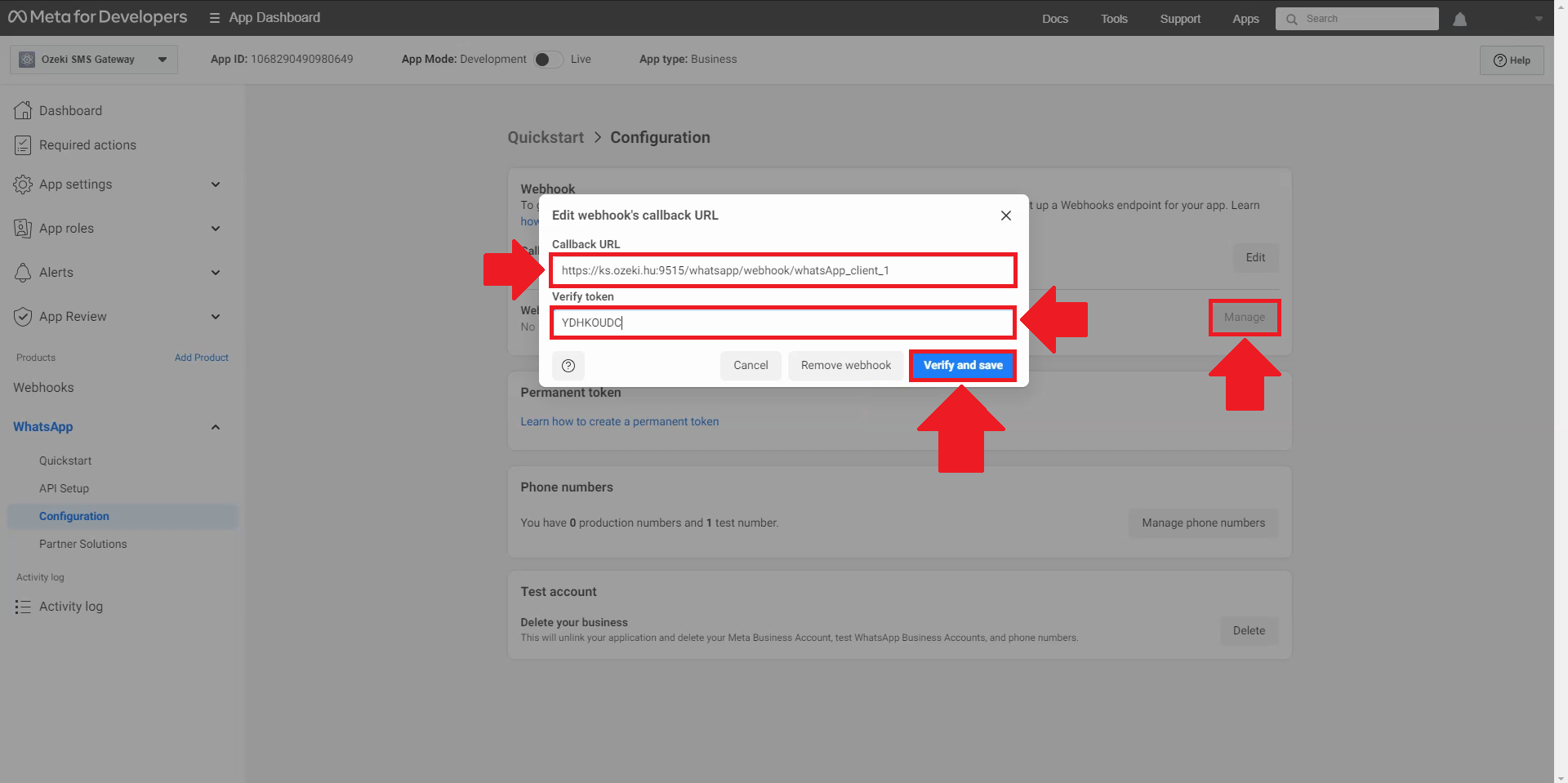
يجب عليك تحديد حقل ويب هوك، لذلك ستحتاج إلى تحديد الرسائل في الصفحة. حدد هذا المربع وانقر على تم (الشكل 31). يؤدي تحديد نوع الرسالة في إعداد ويب هوك واتساب إلى أن يستجيب ويب هوك للرسائل. وهذا يعني أن ويب هوك سيعمل عند استلام الرسائل وإرسالها.
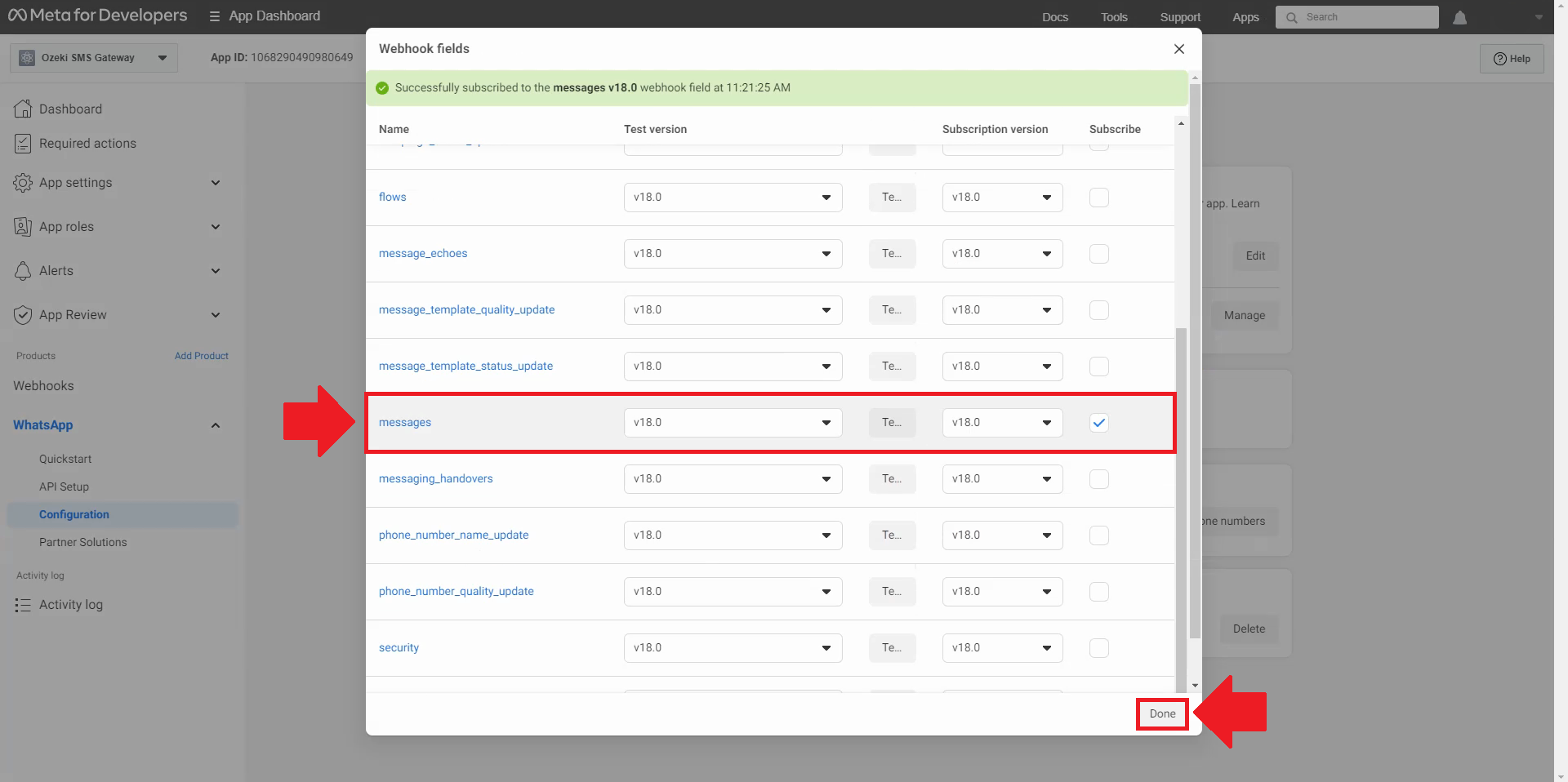
يجب أن يبدو هكذا (الشكل 32)، إذا فعلنا كل شيء بشكل صحيح. ويمكنك اختبار الاتصال الناجح في بوابة Ozeki للرسائل القصيرة.
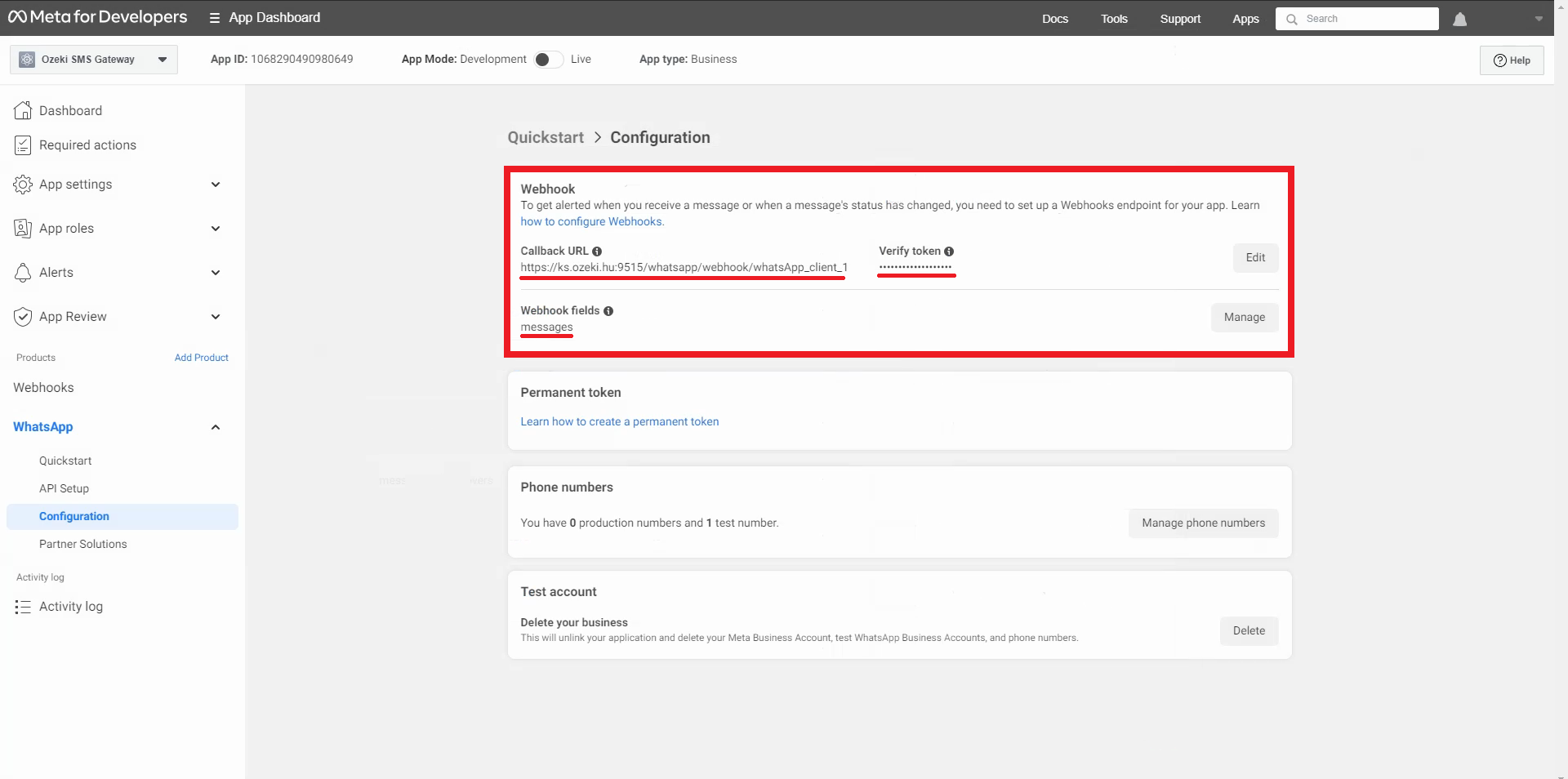
لنعد إلى بوابة Ozeki للرسائل القصيرة. في عميل واتساب، انقر على الأحداث لرؤية السجل. أرسل رسالة في تطبيق واتساب، يجب أن تظهر الرسالة في السجل (الشكل 33).
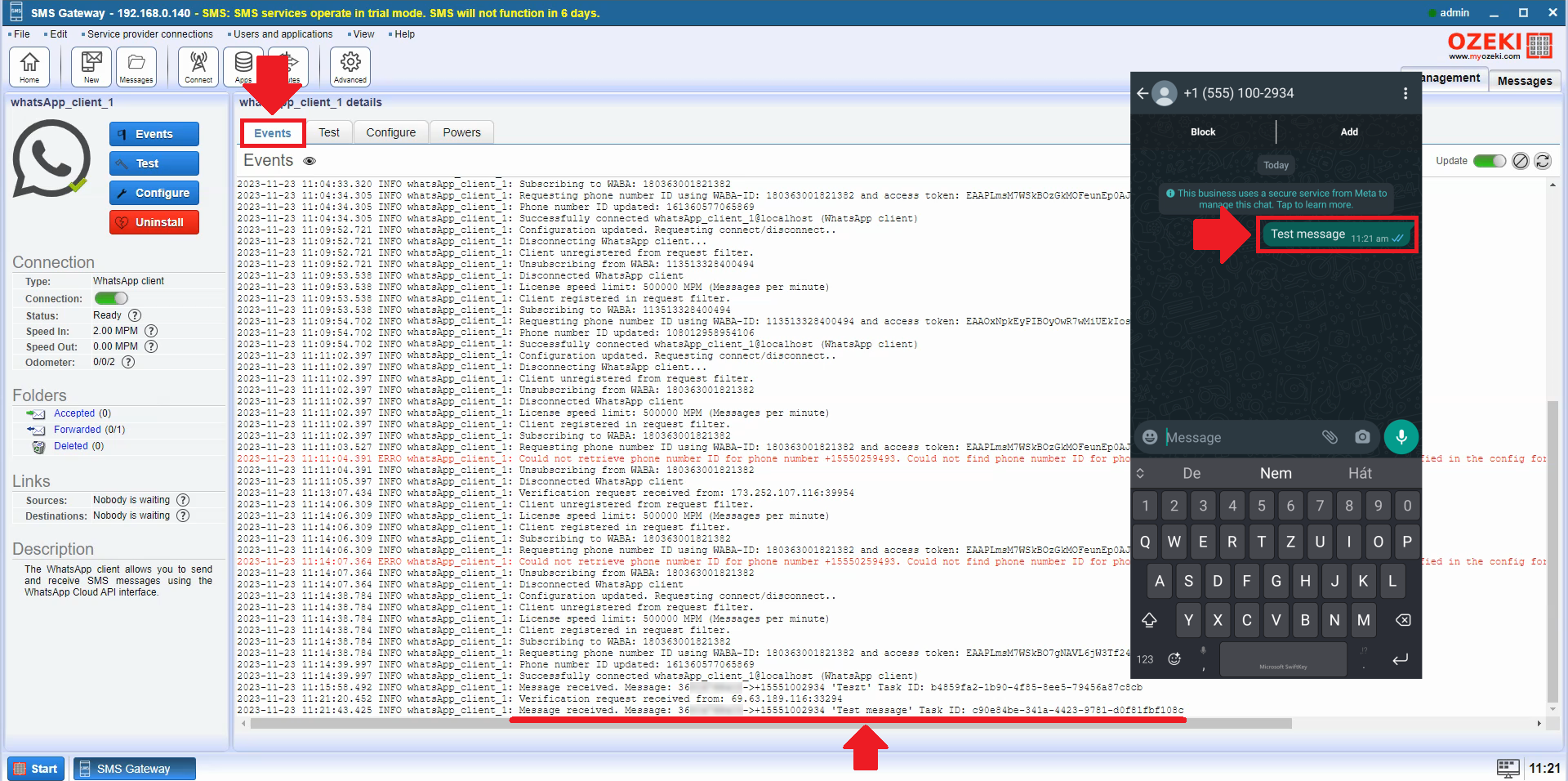
على الجانب الأيسر في لوحة التحكم، تحت المجلدات انقر على رابط المحولة، واختر علامة التبويب المحولة المقبولة. حيث يمكنك رؤية الرسائل (الشكل 34).
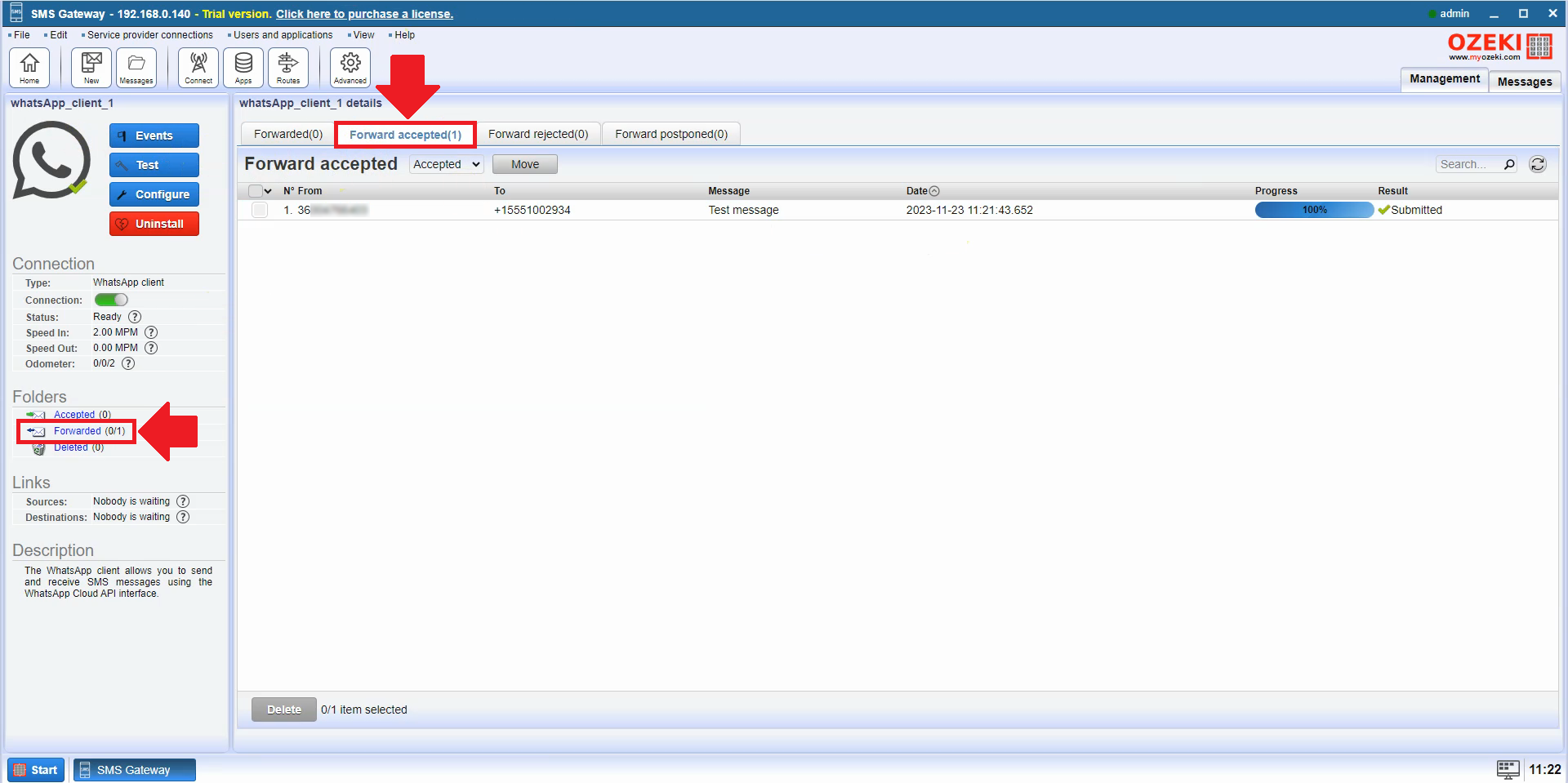
عد إلى الصفحة الرئيسية وحدد رابط خادم SQL الموجود على الجانب الأيمن من لوحة المستخدمون والتطبيقات (الشكل 35) لرؤية الرسالة الواردة هنا أيضًا.
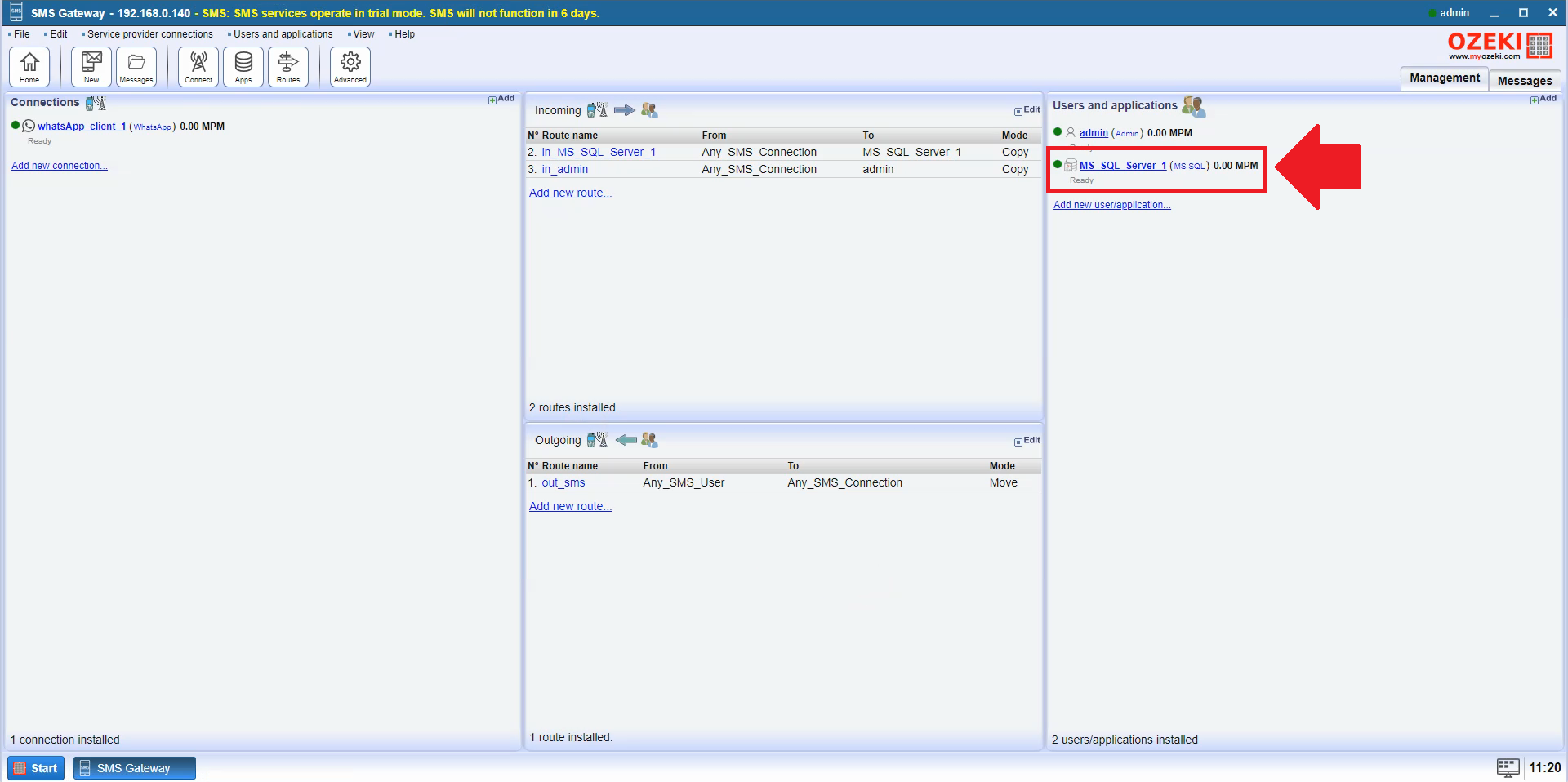
لنستعلم عن رسالة من قاعدة البيانات. انتقل إلى علامة تبويب SQL الخاصة باتصالك. حدد SELECT * من القائمة المنسدلة ويمكنك رؤية كل الرسائل المستلمة (الشكل 36).
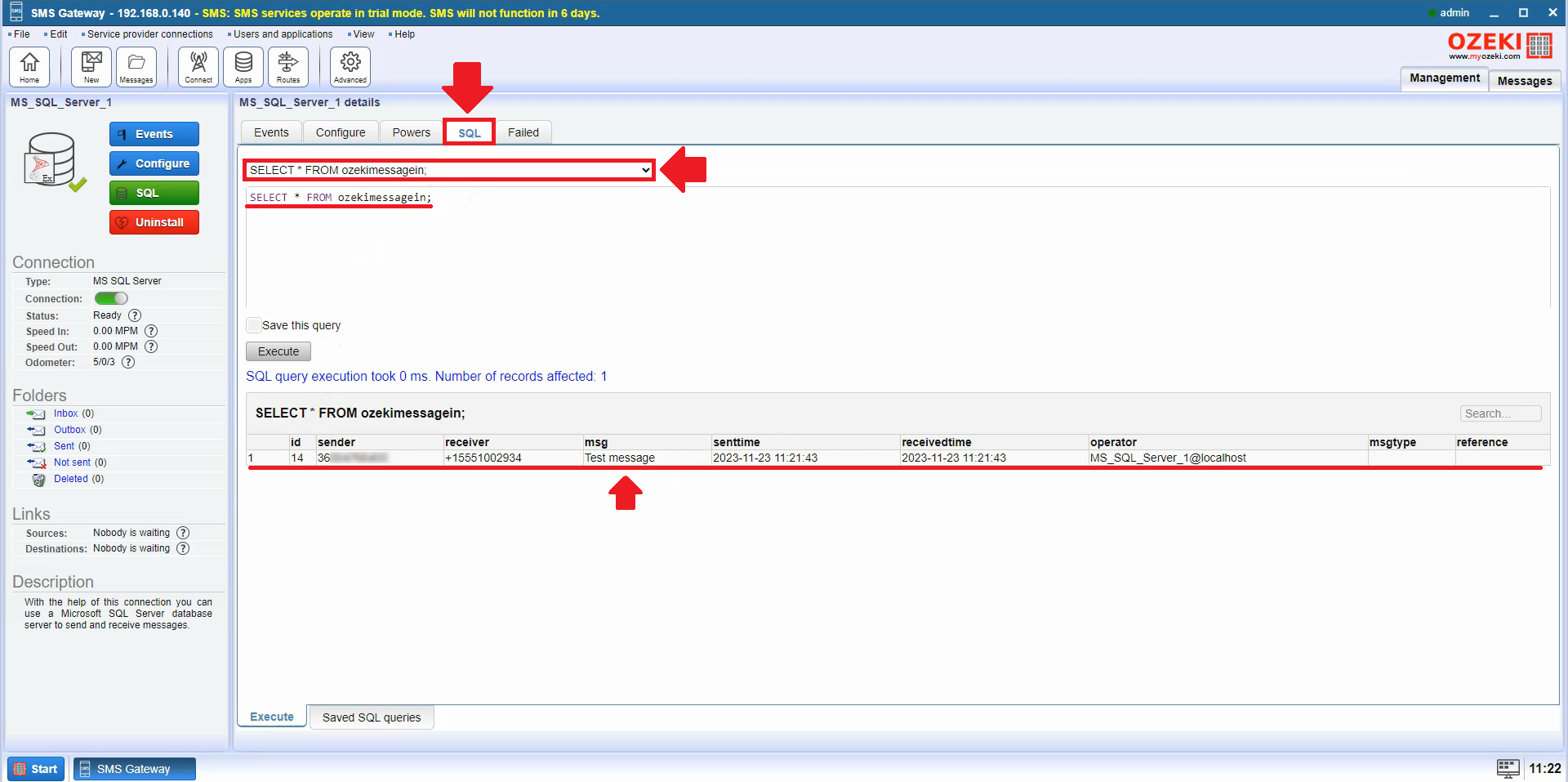
ملخص
إذا اتبعت الخطوات الموضحة في هذه المقالة، ستتمكن من إعداد اتصال واتساب عبر الرسائل القصيرة دون أي مشاكل. سيمكنك هذا من إرسال واستقبال رسائل واتساب عبر بوابة أوزيكي للرسائل القصيرة، والتي يمكن أن تكون طريقة رائعة للتواصل مع العملاء أو الزبائن.
في هذه المقالة، أوضحنا لك كيفية إعداد اتصال واتساب عبر الرسائل القصيرة. لقد شرحنا العملية بالتفصيل، بدءًا من إنشاء تطبيق واتساب في بوابة مطوري فيسبوك وحتى إعداد الاتصال في بوابة أوزيكي للرسائل القصيرة.
لقد قدمنا لقطات شاشة وتعليمات لكل خطوة حتى تتمكن من متابعة الخطوات بسهولة.
إليك بعض النصائح المفيدة الأخرى لإعداد اتصال واتساب عبر الرسائل القصيرة:
- تأكد من أن لديك معرف حساب واتساب للأعمال صالحًا ورمز وصول مؤقت.
- تأكد من أن رقم الهاتف الذي تضيفه إلى تطبيق واتساب للأعمال هو نفس رقم الهاتف الذي تستخدمه في بوابة أوزيكي للرسائل القصيرة.
- اختبر الاتصال عن طريق إرسال رسالة اختبار إلى رقم هاتف المستلم.
إذا كانت لديك أي أسئلة أخرى، يرجى إرسال بريد إلكتروني إلى info@ozeki.hu أو التسجيل على موقعنا الإلكتروني: https://myozeki.com للحصول على المساعدة.
